コスパの良さはもちろんですが、必要な性能と品質も確保したいという人は多いです。
今回はそうした要望に合わせた「Inspiron 14 5430(Intel)」をご紹介します。
※旧モデルはこちらにリダイレクトされます。
※Dellは公式モデル名が統一されていませんが、当サイトでは「Inspiron 14 5430(Intel)」または「Inspiron 14 5430」として表記しています。
※裏蓋外す方や詳細を知りたい方はこちらの「Inspiron 14 5430(Intel)」のオーナーズマニュアル が参考になります。
※同じ筐体を使ったAMD Ryzen 7030シリーズ搭載の「Inspiron 14 5435(AMD)」もあります。性能や筐体のグレードはやや下がりますが、その分、お値段が抑えられています。
※テンキーが不要であれば価格がやや上がりますが、16インチにした大型のモデルもあります。文字を大きくして広い液晶で使いたい方は16インチシリーズがオススメです。


価格一覧とざっくり内容
今回の2023年モデルからメモリがオンボードになったことで、ベースカバーを外しても交換増設できなくなりました。メモリ8GBで購入しつつ安価で16GBへ増設はできませんのでご注意下さい。
メモリ16GBあると年数を重ねた時のOSの使用メモリ肥大化による速度低下が防ぎやすくなります。また、ブラウザで大量にタブを出して調べものをする人などもメモリ不足による速度低下を防げるのでオススメです。
※同じ構成の場合、即納モデルの方が安くなりやすいですが、即納でない場合はカラーリングなどの選択肢が増えます。
※OSの項目がないものは全てWindows11 Home になります。
※Officeは全てペーパーレスのデジタルライセンスとなります。
※同じ構成の場合、即納モデルの方が安くなりやすいですが、即納でない場合はカラーリングなどの選択肢が増えます。
※プラチナシルバー ■ ダークリバーブルー ■ にて表示しています。
Core i7-1360P 構成
| 価格 | 即納 | キャンペーン名 | プロセッサー | メモリ | ストレージ | Office | 無線 | カラー | 発注コード |
|---|---|---|---|---|---|---|---|---|---|
| 117,800円 | Ins 14 ノート | Core i7-1360P | 16GB DDR5 | 1TB(PCIe) | なし | Wifi 6E | ■■ | in54308dxwp001omnojp |
※価格は全て税込表記です。
※2024年5月8日現在での価格にて表示しています。
Core i5-1335U 、メモリ8GB 構成
| 価格 | 即納 | キャンペーン名 | プロセッサー | メモリ | ストレージ | Office | 無線 | カラー | 発注コード |
|---|---|---|---|---|---|---|---|---|---|
| 104,000円 | 即納 | Ins 14 ノート |
Core i5-1335U | 8GB DDR5 | 256GB(PCIe) | Personal | Wifi 6E | ■ | sin54301511mcmooojp |
| 77,800円 | Ins 14 ノート | Core i5-1335U | 8GB DDR5 | 256GB(PCIe) | なし | Wifi 6E | ■■ | in5430fhfdgm2comnojp |
※価格は全て税込表記です。
※2024年5月8日現在での価格にて表示しています。
「Inspiron 14 5430(Intel)」の特長
Dellの代表的な14インチモデルです。
兄弟機種の「Inspiron 14 5435(AMD)」の方が一歩お安いですが、「Inspiron 14 5430(Intel)」の方がグレードがやや上に位置します。
位置付けと特長
・第13世代Core『ラプターレイク(Raptor Lake)』を搭載。「Inspiron 14 5435(AMD)」より一つ上のグレード
・ディスプレイは広々使える16:10、16インチFHD+ (1920 x 1200)
・Webカメラが高精細なFHD (1080p)を搭載
・一部の海外メーカー機種共通:初期設定はマルチメディアキーボード
マルチメディアキーボードが標準設定
海外メーカーを扱うことに慣れている人にとっては特筆する部分ではないのですが、日本メーカーに慣れている方がこのモデルを買うと最初に調べる部分だと思いますので記載しておきます。
日本語のカナ変換はF7キーですが、F7キーを押した際にはモニター輝度が上がっていきます。
これは「マルチメディアキーボード」と言い、海外メーカーの一部の機種に見られる設定です(Lenovoだとこの設定になっていないことがほとんど。HPはまちまち。Dellはがっちりマルチメディアキーボードで販売しています)。
キーボード上部にあるFNキーで行う特殊操作(音量やモニター輝度の調整など)が、FNキーとの組み合わせなしで反応します。そのためファンクション操作が多い人にとっては便利なのですが、日本語は全角入力にカナ変換があるので、日本人には不向きな設定なのです。
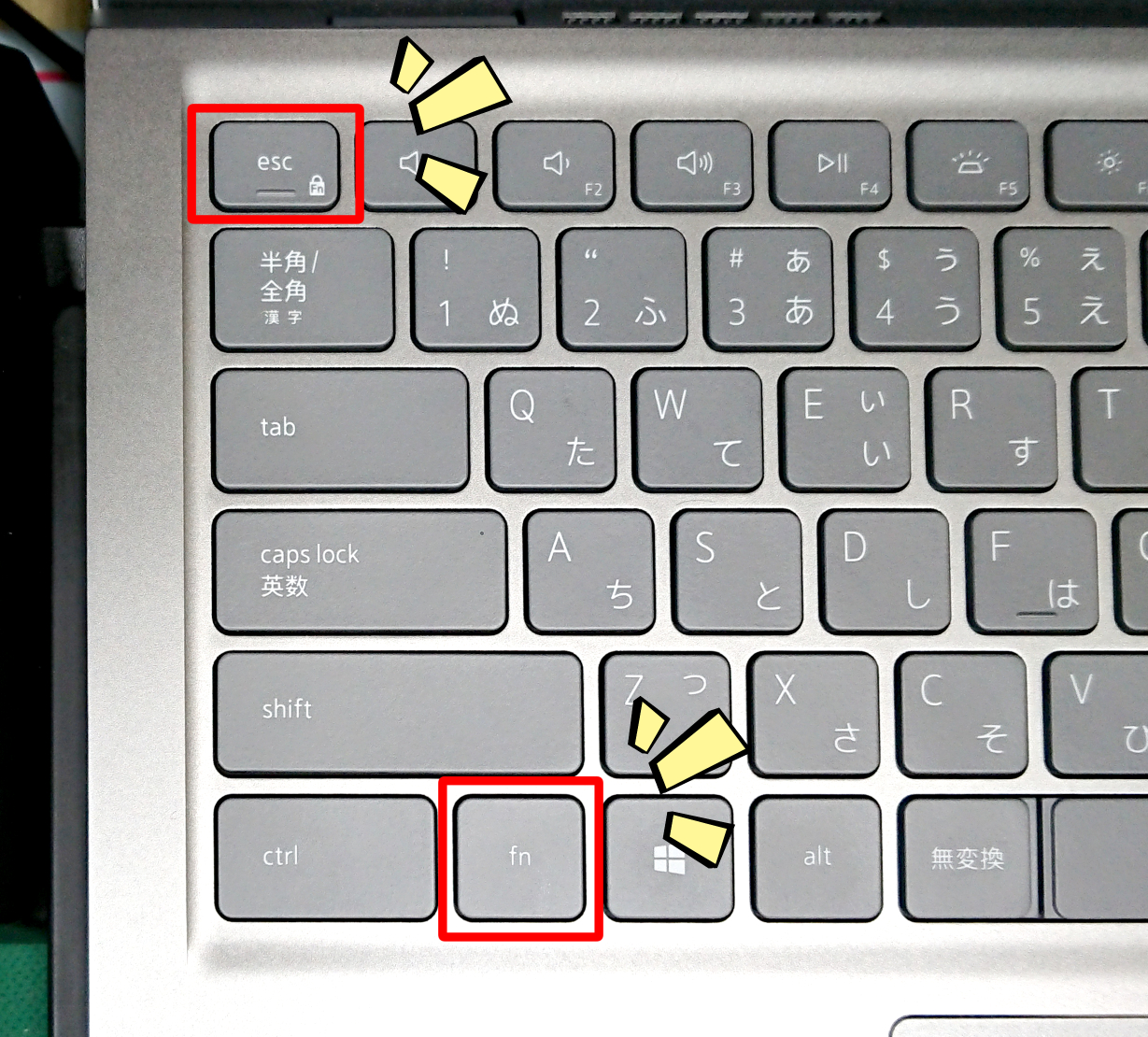
切替え方はこちらの公式ページに掲載されている通り簡単です。
BIOSから変更する方法もありますが、ESC + FN だけで気軽に切り替えられます。日本語入力しない時や、ネットコンテンツを楽しみたい時に切り替えると便利です。
第13世代Core『ラプターレイク(Raptor Lake)』を搭載。「Inspiron 14 5435(AMD)」より一つ上のグレード
性能低:電力低 U < P < H < HX 電力高:性能高
モバイル向けではUよりPが。PよりHの方が性能が高いのですが、今回の「Inspiron 14 5430(Intel)」では、ご家庭向けということもあり、i7はPプロセッサーが。i5ではUプロセッサーが搭載されています。
| ベースパワー | コア数 | |
|---|---|---|
| Hプロセッサー (ハイパフォーマンスノート) |
45W | P-core:4~6 |
| E-core:4~8 | ||
| Pプロセッサ (パフォーマンス優先モバイル) |
28W | P-core:4 |
| E-core:8 | ||
| Uプロセッサ (低消費電力モバイル) |
15W | P-core:2 |
| E-core:8 |
通常、PとUは分けたモデルに搭載されるものですが、今回は Core i7-1360P と Core i5-1335U が「Inspiron 14 5430(Intel)」の同一シリーズに組み入れられました。
今回調べたのは Core i7-1360P と Core i5-1335U の両方でしたが、Core i7-1360P は、P-core:4、E-core:8 に16スレッド、Pコアの最大クロックは5.0Ghzとなり、すこぶる良い動きを確認できました。ライトな使い方に終始する一般的なご家庭用としては Core i5-1335U でも十分ですが、作業量が多かったり、映像画像系の重たい処理が多い人には Core i7-1360P がオススメです。
上位モデルと下位モデルの性能差を広げた分、i5はコスパを優先させたラインナップです。同じくコスパを優先した兄弟機種「Inspiron 14 5435(AMD)」との価格差が3,000円程度となっており、この3,000円だけで品質が一歩上がるなら、と考える方は少なくないと思います。
※パフォーマンスに関しては内部性能についてを。価格差以上の品質の差があるかどうかは各項目をご覧下さい。
| Inspiron 14 5430 | Inspiron 14 5435 | |
|---|---|---|
| プロセッサー | Core i7-1360P Core i5-1340P |
Ryzen 7 7730U Ryzen 5 7530U |
| メモリ | ||
| Type-C | ||
| Type-A | ||
| ディスプレイ | 変わらず。 | |
| 質量(最小構成) | ||
| バッテリー駆動時間 | ||
| i5 & Ryz5 | 77,799円 | 74,800円 |
※記事アップ時点での価格を表記しています。
ディスプレイは広々使える16:10の、14インチFHD+ (1920 x 1200)

左:一般的な16:9液晶、右:Inspiron 14 5425(AMD)の19:10液晶
2022年モデルに引き続き画面の縦横比が16:10になっています。僅か、一インチだけ縦に広くなったのですが、それだけでも体感的な広さがかなり変わります。
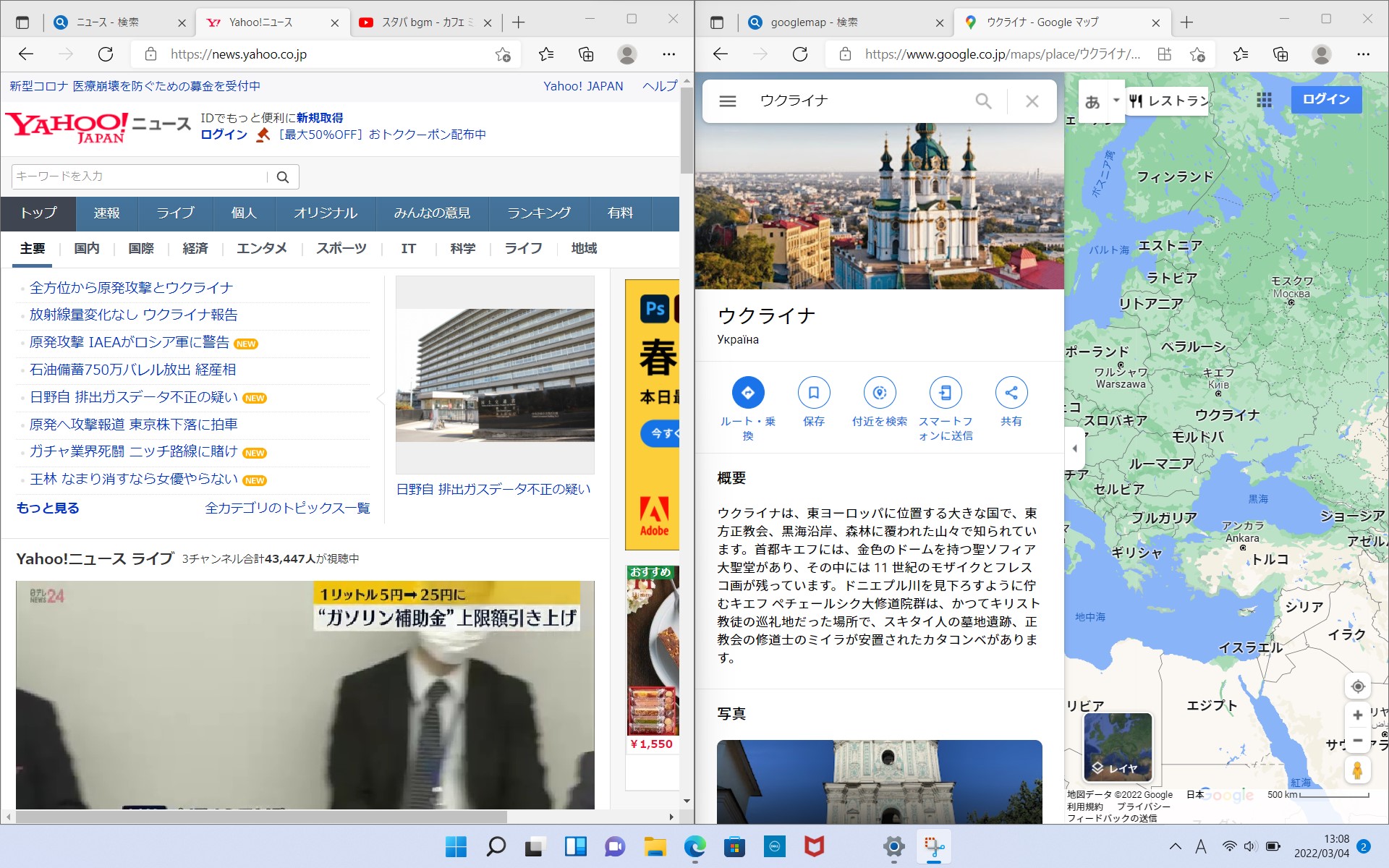
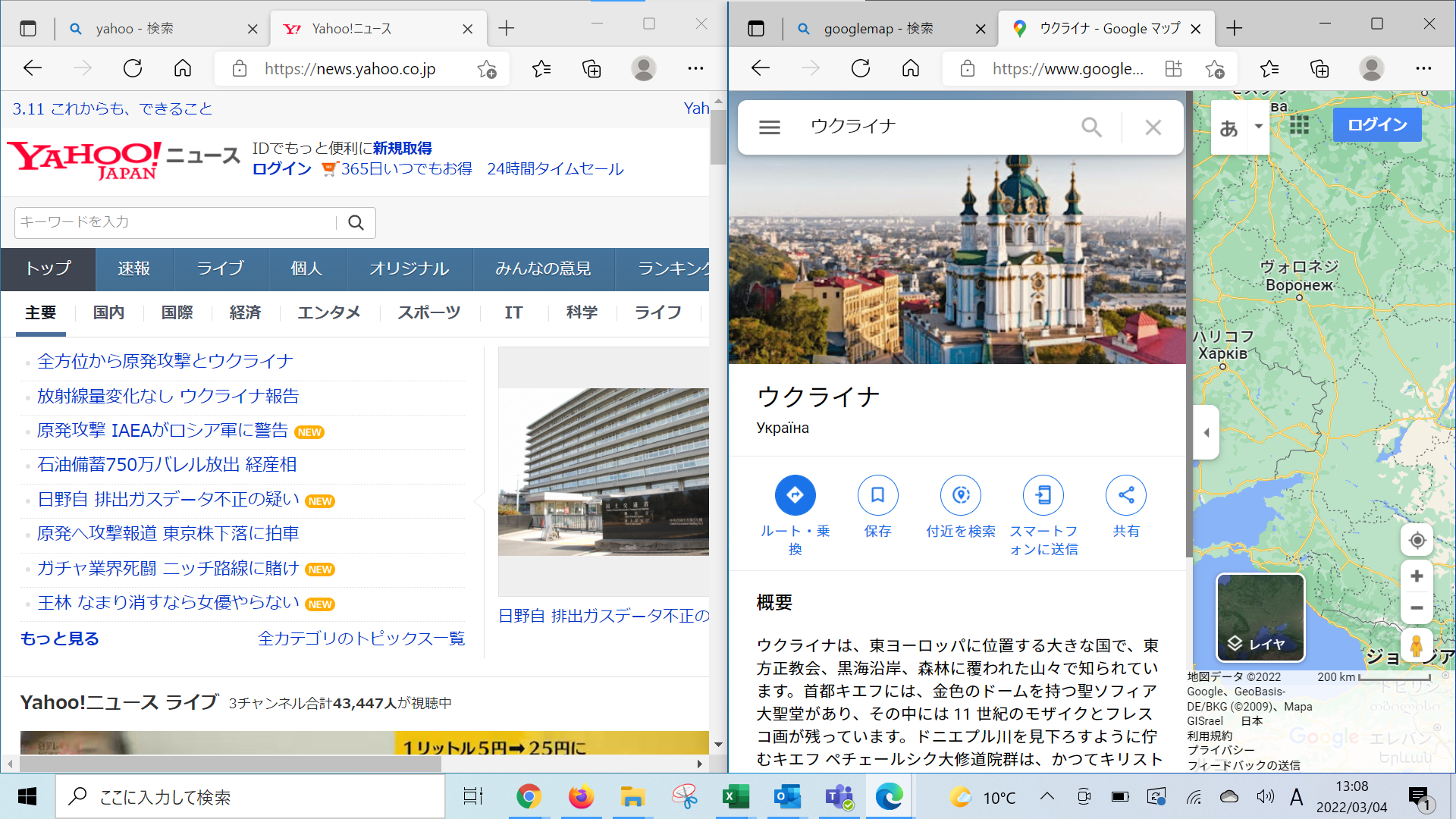
※詳しくはディスプレイ:非光沢の16:10液晶 1920×1200、の項目をご覧ください。
Webカメラが高精細なFHD (1080p)を搭載
通常、HD画質の720pクラスが多い中でちょっと良いFHD (1080p)=200万画素のカメラを搭載しています。オンラインミーティングで明るく綺麗に写したい人にはオススメです。
※詳しくはWebカメラ(約200万画素:1080p )、の項目をご覧ください。
外観について



「Inspiron 14 5435(AMD)」プラチナ シルバー
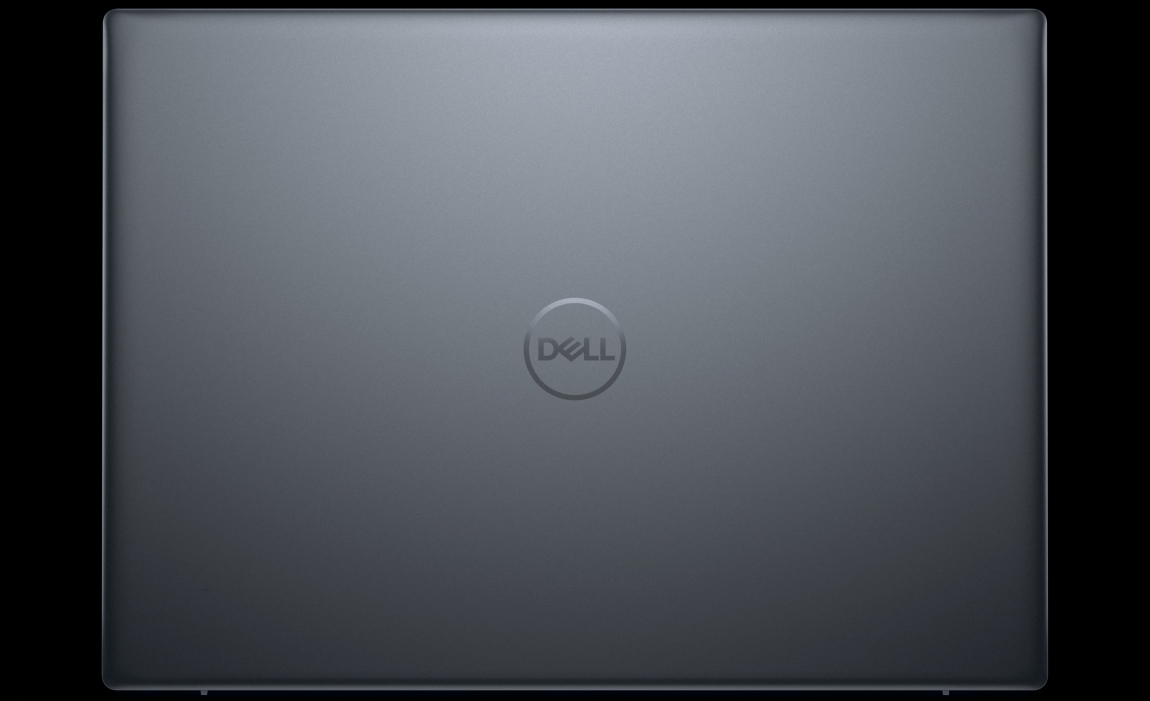
「Inspiron 14 5435(AMD)」ダークリバーブルー
「Inspiron 14 5430(Intel)」では、プラチナ シルバーとダークリバーブルーの二色が用意されてます。
今回は基本色となるプラチナ シルバーをご紹介します。
デザイン的な特徴
「Inspiron 14 5430(Intel)」 のデザイン

全体的に明るい色合いをしており、余計な装飾はなく、今時のスタイリッシュな印象を受けます。
指紋が付きづらいアルミニウム素材で肌触りが良いです。
特にシルバーの色合いは男女どちらにも好まれますし、仕事でも私用でも使える無難な色合いです。
兄弟機種の「Inspiron 14 5435(AMD)」と比較すると、デザイン的に目立って違いがあるのは2点です。
兄弟機種「Inspiron 14 5435(AMD)」とのデザインの違い①
「Inspiron 14 5430(Intel)」だと、キーボードの両側にスピーカーグリルが配置されていますが、「Inspiron 14 5435(AMD)」にはありません。

(左)Inspiron 14 5430(Intel)、(右)Inspiron 14 5435(AMD)
兄弟機種「Inspiron 14 5430(Intel)」とのデザインの違い②

背面も違います。「Inspiron 14 5430(Intel)」のベースカバーがアルミ製かどうかは分からなかったのですが、触っていてパームレストとそん色のない肌ざわりと色合いでした。
対して「Inspiron 14 5435(AMD)」は明らかに樹脂製です。背面ではあまり気にする人はいないと思いますが、こうした部分でコストカットしている差が出ています。


ベースカバーの左右にスピーカーの穴が開いているのが「Inspiron 14 5435(AMD)」です。対して「Inspiron 14 5430(Intel)」では背面に穴がない分、キーボード左右のスピーカーグリルがあります。
どちらも良い音をしていましたが「Inspiron 14 5430(Intel)」の方が前面から直接聞こえるので、ややはっきりと聞こえる気がしました。
重量(最小構成時)の公称値としては、1.531 kgとなっていましたが、今回調べた Core i7-1360P 搭載機では、1.503kgとやや軽めに。ACアダプタを入れると約1.833kgになります。持ち運びには向かない重さですが、持って運べないことはない範囲です。


大きさとしてはA4用紙より縦横1cmくらい大き目です。14インチモデルとしては一般的な大きさ。

16インチの「Inspiron 16」シリーズと並べるとこうなります(写真は昨年のモデルですが、筐体サイズは変わりません)。14⇔16インチですと、横幅で4.5cmほどの違いがあります。

左「Inspiron 16」と、右「Inspiron 14」
持ち運びはしない、スペースはあるから広い画面の方が良い、とする場合には「Inspiron 16 5630」または「Inspiron 16 5635」の方が良いかもしれません。記事アップ時点では16インチモデルにすると+5000円ほどの価格差です。性能に大きな差はありません。
一般的に使われる角度で横から見るとこのようになります。


ヒンジは最大でも180度まで開かず、ほとんど上記の写真までです。
天板含めて、全体的に美しいシルバーのデザインです。白だと汚れが目立ちますが、シルバーなら目立ちづらいです。清潔に使いたい人には相性の良い機体です。

ヒンジの内側では右側に廃熱口が設けられています。
外郭の温度はキーボード部では安定しており、モニター部にだけ熱が当たるので高負荷作業をさせても熱による不快感はありません。

機体側面です。

ヒンジ外側にゴム足がついていた2022年モデル(↓)から(↑)このようにゴム足がなくなりスッキリしました。この方がデザイン的に好まれる人は多そうです。

ゴム足がついていた「Inspiron 14」シリーズの2022年モデル
ゴム足がなくなっても、リフトアップヒンジは健在で、ヒンジ背面にある小さなゴムの突起で底面を押し上げてくれます。

背面のベースカバーには吸排気口のグリルがあり、パームレストと同じ色合いと質感です。

機能一覧・カメラやディスプレイ情報など
Webカメラ(約200万画素:1080p )
このカメラは顏認証に対応していません(電源ボタンに指紋認証が搭載されています)。
ディスプレイ上部のインカメラは物理シャッターが付いています。右が開け、左が閉めです。使っていない時に閉めておけば、切り忘れやハッキング対策として安心できます。

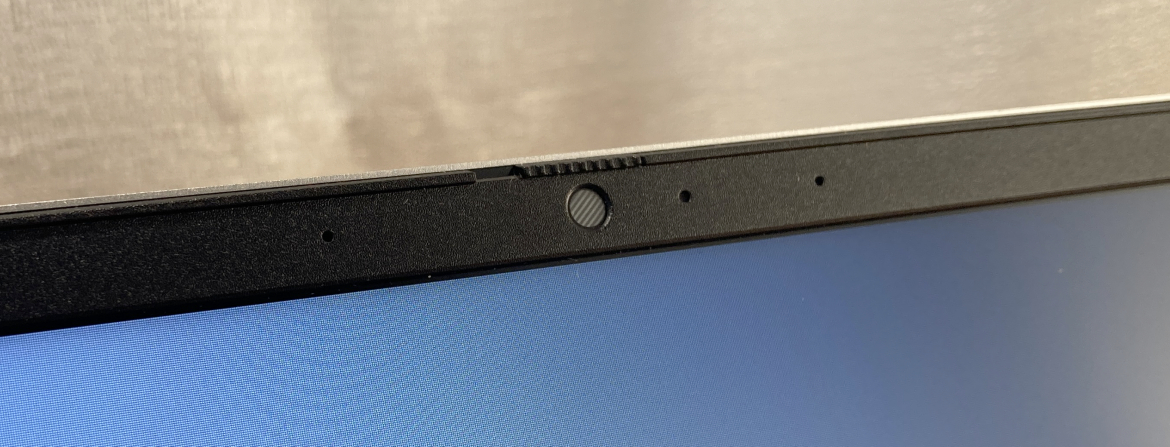
コスパ優良機では92万画素が一般的なのに対して、「Inspiron 14 5430(Intel)」は1080P=200万画素(30 fps)の高精細なカメラを備えています。
念のため「Inspiron 14 5435(AMD)」でも撮影しましたが綺麗さは変わりませんでした。
こちらは同日の同時刻に同じライティングでの比較です。 自然な色合いで明るく写せます。 「Inspiron 14 5430(Intel)」の接続口(インターフェイス) Type-Aが左右にあるのが地味に嬉しいです。コスト優先機だと基板の関係から左右どちらかに偏る傾向にありますが「Inspiron 14 5430(Intel)」は左右に散らしています。 コスパを優先させた「Inspiron 14 5435(AMD)」では、右側のType-A は2.0になるので速度がやや落ちますが、「Inspiron 14 5430(Intel)」では両方ともUSB3.2となっています。こうした細かい部分で品質に差をつけたのが2023年モデルの特徴です。 どちらのType-A もパワーオフチャージには非対応ですが、スリープ&チャージには対応しています。 SDカードスロットは、フルスロットですが全て入りきるわけではないので、挿しっぱなしにして予備ストレージとして使うのは止めた方が良さそうです。 Type-C も「Inspiron 14 5435(AMD)」と差をつけており、「Inspiron 14 5430(Intel)」ではThunderbolt 4 対応となっています(「Inspiron 14 5435(AMD)」では10GbpsまでのGen2 仕様です)。 HDMIで4Kモニターに出力したところ、60Hzまで対応していました。8ビットRGB形式での出力です。仕様書にはHDMI 1.4 と表示がありましたが、DellやLenovoの場合、HDMIのバージョンが当初予定と違っていることが稀にあるので、たぶんそのためだと思います。全ロットがこの通りに出力できるとは限りません。ご注意下さい。 「Inspiron 14 5430(Intel)」のACアダプタ「LA65NS2-01」 ACアダプタの型番は「LA65NS2-01(リンク先は互換アダプタです)」、定格電力は65Wとなっており、丸口ソケットのストレートタイプです。 または汎用性を持たせてスマホでも充電できるようにしておきたい、などを考えられるようでしたらPD対応のType-C充電器からお選び頂くのが良いと思います。 以下、アルパカが試した充電器ですが、PD対応のType-C充電器では、45W以下だと警告ポップアップが出ます。特に30W以下のものに接続すると「最低でも27W以上で給電して下さい」と出ることから、最低30Wはあった方が良いようです。オススメは定格電力と同じ65Wです。 ※ケーブルは100Wのみ「UGREEN USB Type CケーブルPD対応100W/5A(1m, ブラック)」を使い、他は全て「Anker PowerLine III USB-C & USB-C 2.0 ケーブル (0.9m) 超高耐久 60W PD対応」を使用しました。 以下、単ポートで65WのPD給電に対応しているType-C充電器の代表例です。コンパクトで112gで済み、Type-Aの充電口もあるので多用途に使えて便利です。 「Inspiron 14 5430(Intel)」のバッテリー容量は54Whでした。 Youtubeの連続再生時間は、残量20%になるまでが5時間10~20分で、以後はデフォルト設定の節約モードに入りましたので、動きは極端に悪くなります。そのままで稼働させると、最終6時間30~45分まで稼働し続けましたが、実利用として使いやすい時間を考えるなら約6時間00分までが現実的なところです。PとUの差はあまり出ませんでしたが、これは負荷の軽い動画再生だと大して消費電力が変わらないためだと思います。 ※外出先ではバッテリーを優先してやや落として使うなら200cdあたりまでが使いやすい範囲だと考えます。そこで、計測では輝度200cdにして電力設定をバランスでの計測としました。Officeワークでの軽い使い方に終始するようであれば、もっと時間数は伸びます。 比較参考までに「Inspiron 14 5435(AMD)」も併記しておきます。性能はIntel Core の方が上ですが、バッテリーの消費量は Intel Core 搭載機の方が激しいようです。 充電速度は以下の通りです。 残量2%時に電源をオフにした後の給電開始した後の%になります。デフォルト設定では特段、早くはなく、一般的な充電速度です。ただ、My Dell の Express Charge 機能を使うことによって、おおよそ1.8倍まで充電速度を上げることができます(30分で50%弱くらいになります)。 キーピッチは縦18mm×横19mm、キーストロークは1.4mm。 打鍵感は一般的な打ち心地で良い感じです。 半角/全角 キーがここまで大きいのは珍しく他のキーも大き目に造られており、広いピッチと相まってタイピングしやすいです。Enter キーが横に広めに作られているので、海外メーカー特融の打ちづらさがありません。 タッチパッドが広めになっていますが、ほどほどの広さで操作しやすく、クリックの感触も良いと思いました。 気になる点は二つ。 電源ボタンが指紋認証とセットになって便利なのは言うまでもありませんが(昨年前半までは選択式でしたが、今では全機種に標準搭載です)、キー配列の特等席である右上の端に配置されています。ブラインドで Delete キーを押下し馴れている人にとってはパンチミスしがちです。 例えば Shift + Delete でデータを完全消去するつもりが Shift + 電源ボタン を押してスリープに入ってしまったというあるあるパターンです。ボタンの感触が違うから普通は間違えませんが、疲れている時や寝不足の時にやってしまいかねませんので念のため記載しておきます。 ここは電源ボタンを押した時の設定変更により対応できますので、必要そうな方は以下をご覧ください(クリックかタップで見れます)。 二つ目。矢印キーが逆T字になっていません。ここはこの価格帯のキーボードではほとんどこれですから、割り切って使う部分なのだと思います。気にしない人は多いですが、逆T字によるブラインド操作に慣れた人にとっては残念なポイントです。 「Inspiron 14 5425(AMD)」はバックライトキーボード対応です。仄かに白い明かりが、暗がりでの作業で役立ちます。 バックライトは、F5 キーで切替えできます。 「Inspiron 14 5435(AMD)」の液晶パネル「2M5HF_B140UAN」:Color ACの色度図、i1Display Proによる輝度測定、LUT表示 輝度は247cd/㎡と一般的な明るさで、色域はsRGBカバー率が54.3%。Adobeカバー率が72.1%。この液晶パネルは2022年モデルと同じでしたが、今回は黄色側の色域が広く出ていたためsRGBカバー率としては低めの数値になりました。個体差の範囲ですが、実際の色の広さとしては65%クラスです。 フリッカーは発生していませんでした。 赤青緑のLUT表示(別名ガンマ補正曲線)を見ると、やや赤が強く出ているのが分かります。 気になるほどではありませんし、広い色域ではないものの、この価格帯で手に入るノートPCとしては一般的です。どこまでこだわるかの話ですが、日常使いで不便に感じることはないと思います。 ノングレア(非光沢画面)により光の反射を抑えられているため、文字が見やすいです。 また、2022年度より縦横のアスペクト比が16:10になっており、より表示面積が広がり見やすくなっています。 特にWEBページやExcelでの見え方が変わります。 以下は一般的な16:10液晶(1920×1200)と、FHDの16:9、1920×1080ドットとの見え方の違いです。 ※長くなるので折りたたんでいます(クリックかタップで開けます)。 次に画像の見やすさ、視野角の広さを確認します。 色域が低い割には綺麗に見える方だと思います。色域も広くて見やすいです。 今回、アルパカが調べたのは「Inspiron 14 5430(Intel)」のCore i7-1360P Core i5-1335U 搭載機になります。加えまして、今回は兄弟機種の「Inspiron 14 5435(AMD)」のRyzen 7 7730U 搭載機も同時にお借りできましたので、三機種それぞれを一つのグラフにまとめています。 こちらの記事では、AC電源なし状態での挙動はCore i5-1335U のみ掲載しています(Core i7-1360P は「Inspiron 16 5630」など他機種で調べています)。 ほとんどのDellのPCには「My Dell」と呼ばれるサポートアプリがプリインストールされています。 挙動の良し悪しを決める温度管理設定(別称パフォーマンス設定、サーマル設定等)ですが、動き良くするため電力設定を高めたり、逆に抑えることで機体温度を抑えたりとパフォーマンスの調整ができます。 今回の記事では、主に超高パフォーマンスと最適化を中心に調べています。 Cinebench R23 でシングル1700辺り。マルチでCore i7-1360Pが9660、Core i5-1335U で8054。 Intel Coreらしくシングル性能の高さが普段使いでの作業の切り替えなどで活躍してくれます。 ご家庭用の一般的な使い方では「Inspiron 14 5435(AMD)」のRyzen 5 7530Uでも「Inspiron 14 5430(Intel)」のCore i5-1335U でも問題なく快適に使えます。 ただ、Excelで重たい作業(万行単位のフィルタリングや、複雑に関数を組み上げたファイルを扱う)などがあるようでしたら Ryzen 5 7530U → Core i5-1335U → Ryzen 7 7730U or Core i7-1360P の順にオススメになります。主にExcel計算のグラフを見て頂く通りですが、ハードなオフィスワーカーでも30万行の計算で8秒クラスなら安心してオススメできます。 ここに映像画像系の処理が多くなってくるようですと、 Intel Core の方に軍配が上がり、Adobe の最適化問題は未だに残ってはいるものの、それを差し引いても、やっぱり Intel Core は安牌となります。 この辺りはNightRaidのグラフィック性能でも出ている通りですが、そうしたグラフィカルな作業があまりないようなら「Inspiron 14 5435(AMD)」に。多いようなら「Inspiron 14 5430(Intel)」にする、という切り分けるポイントとなります。 ゲームに関してはあまり差はありませんが、それでも13世代Coreの方がやや動きが良いです。仕事の合間にちょっとしたゲームがしたい、くらいなら「FF-XIV 暁月のフィナーレ」あたりまでなら設定を落とせば快適に楽しめます。「Inspiron 14 5435(AMD)」でも同様に楽しめますが、より一歩、スムーズな動きを求めるなら「Inspiron 14 5430(Intel)」です。 Core i7-1360P Single Core 1707 pts、Multi Core 9660 pts ※共にAC電源接続時、65W設定時。 ※記事が長くなりすぎるのを避けるため、グラフの多くを畳んでいます。クリックかタップでご覧になれます。 ※平均fps / 最低fps。 小容量で計測 大容量で計測 小容量で計測 大容量で計測 1TBではキオクシア製のKBG50ZNS1T02、512GBではサムスン製の PM9B1 となっていました。 通常、大容量になれば速度が落ちるものですが、どうもキオクシア製のKBG50ZNS1T02は違うようで、たまたまかもしれませんが、小容量の方がシーケンシャルの読み込み速度が少し落ちます。RAND4K Q32T16も下がるものの体感して分かるほどではありません。 一方のサムスン製の PM9B1 では、大容量の速度の減衰があるものの一般的なものです。 どちらも快適に使える速度です。 「Inspiron 14 5430(Intel)」Core i7-1360P 搭載機で Cinebench R23 を10分間稼働させた後の外郭温度 「Inspiron 14 5430(Intel)」Core i5-1335U 搭載機で Cinebench R23 を10分間稼働させた後の外郭温度 Cinebench R23 を稼働させ、高負荷時の温度を調べました。 キーボード左上の部分が最も熱いのは「Inspiron 14 5435(AMD)」のRyzen 7 7730Uでは48度あたりでしたが、Core シリーズの方がやや熱が抑えられています。 Core i7-1360P ではキーボード上で45.1度。 この辺りまでなら不快感を感じない範囲だと思います。ただ、夏場の30度超えの中で計測すると50度を超えてくることがありますので、そうした時には “My Dell” の低温設定をお試し下さい。 計測は室温26℃の時に行っています。 なお、ファンの音は45dbくらいでしたが、「Inspiron 14 5435(AMD)」よりもやや抑えられているように感じました。これは図書館で使うことができる範囲の駆動音ということです(アルパカの部屋は雑音だらけで計測機器を使うことができません。おおよその目安とお考え下さい)。 今回の2023年モデルからメモリがオンボードになったことで、ベースカバーを外しても交換増設できなくなりました。メモリ8GBで購入しつつ安価で16GBへ増設はできませんのでご注意下さい。 メモリ16GBあると年数を重ねた時のOSの使用メモリ肥大化による速度低下が防ぎやすくなります。また、ブラウザで大量にタブを出して調べものをする人などもメモリ不足による速度低下を防げるのでオススメです。 ※同じ構成の場合、即納モデルの方が安くなりやすいですが、即納でない場合はカラーリングなどの選択肢が増えます。 ※プラチナシルバー ■ ダークリバーブルー ■ にて表示しています。 ※価格は全て税込表記です。 ※価格は全て税込表記です。 まとめますと、「Inspiron 14 5430(Intel)」の気になる点としては、 ・キーボード右上端に電源ボタンが配置されている。 ・オンボードメモリになったことで交換増設不可になった。 の二点。 ・やっぱりディスプレイがアスペクト比16:10の液晶が使いやすい。 ・コスパと品質のバランスが良い。 の二点となりました。 この辺りはほとんど同じ筐体を採用していることもあり、「Inspiron 14 5435(AMD)」と同様の説明になります。 キーボード右上端に電源ボタンが配置されているのはボタン動作を変えることで対応できます。あとは馴れの問題で気にする人は少なさそうです。 オンボードメモリになったことは残念なポイントですが、そうはいってもメモリ16GBのCore i5-1335U、メモリ16GBモデルが7万円台で買えるのはコストパフォーマンスに優れているのは間違いありません。ただ、兄弟機種の「Inspiron 14 5435(AMD)」の方がもう一歩お安いこともあり売れています。 そうはいってもi5、Ryz5同士での差額は3,000円程度です。この差額で手に入るのは という内容となっており、デメリットとしてはバッテリー駆動時間が実働で約2時間30分ほど短めになります。 どちらを選んでもディスプレイの色域は変わりませんので、そういった部分で候補から外れる人は他機種を考えて頂くしかありません。ですが、この価格帯の中では一般的な液晶で、クリエイティブワークに使うようなことがなければ欠点というほどではないと思います。 上記の部分を手に入れることで快適さを得られるかどうか。ここに3000円分の価値を見出して頂けるようでしたら「Inspiron 14 5430(Intel)」はコスパと品質のバランスが取れた良いお買い物になると思います。 

接続口(インターフェイス)


HDMI の4K出力について
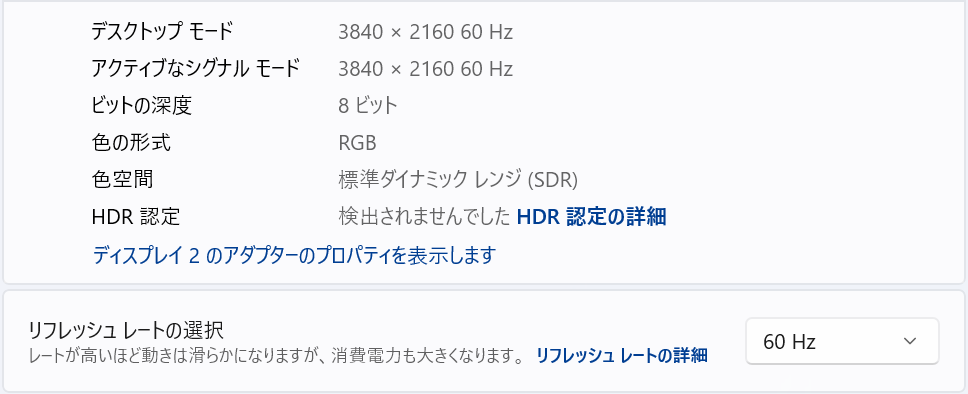
ACアダプタについて

「Inspiron 14 5430(Intel)」の互換アダプタ
使用
PD対応
電力メーカー
商品型番
×
18W
cheero
CHE-324
×
20W
AUKEY
PA-F3S-WT(White)、PA-F3S-BK(Black)
△
30W
Proulx
GAN-65(White)のUSB-C2
△
45W
Anker
PowerPort Atom III Slim (Four Ports)
〇
65W
Proulx
GAN-65(White)のUSB-C1
バッテリー
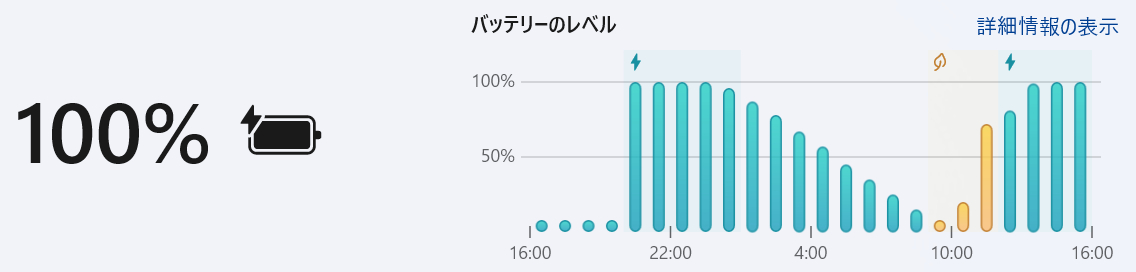
Inspiron 14 5430 & 5435 動画の連続再生時間
輝度200cd(78%設定)
バッテリー20%になるまで
限界再生時間
Ryzen 7 7730U 搭載機
7時間45分
最終9時間50分
Core i7-1360P 搭載機
5時間10分
最終6時間30分
Core i5-1335U 搭載機
5時間20分
最終6時間45分
Inspiron 14 5430 & 5435 バッテリー給電速度
65W純正AC給電時
30分
60分
Ryzen 7 7730U 搭載機
28%
56%
Core i7-1360P 搭載機
26%
51%
Core i5-1335U 搭載機
26%
51%
キーボード



ディスプレイ:非光沢の16:10液晶 1920×1200
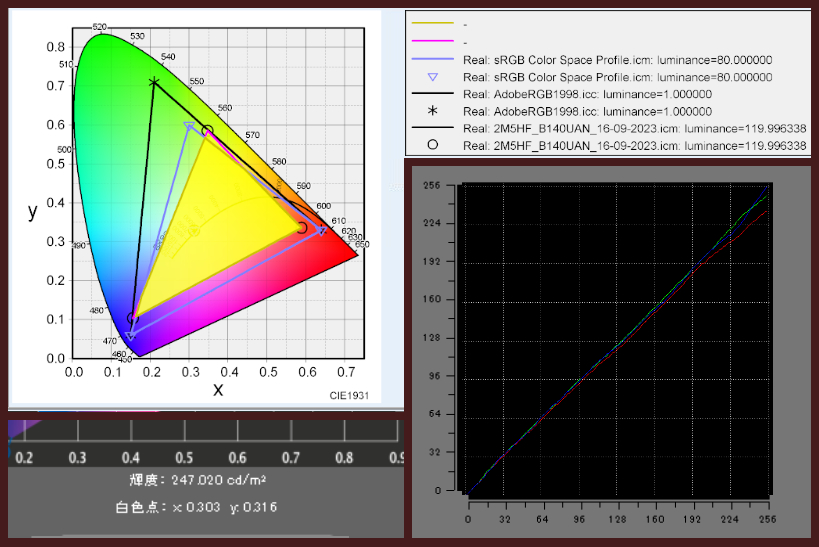
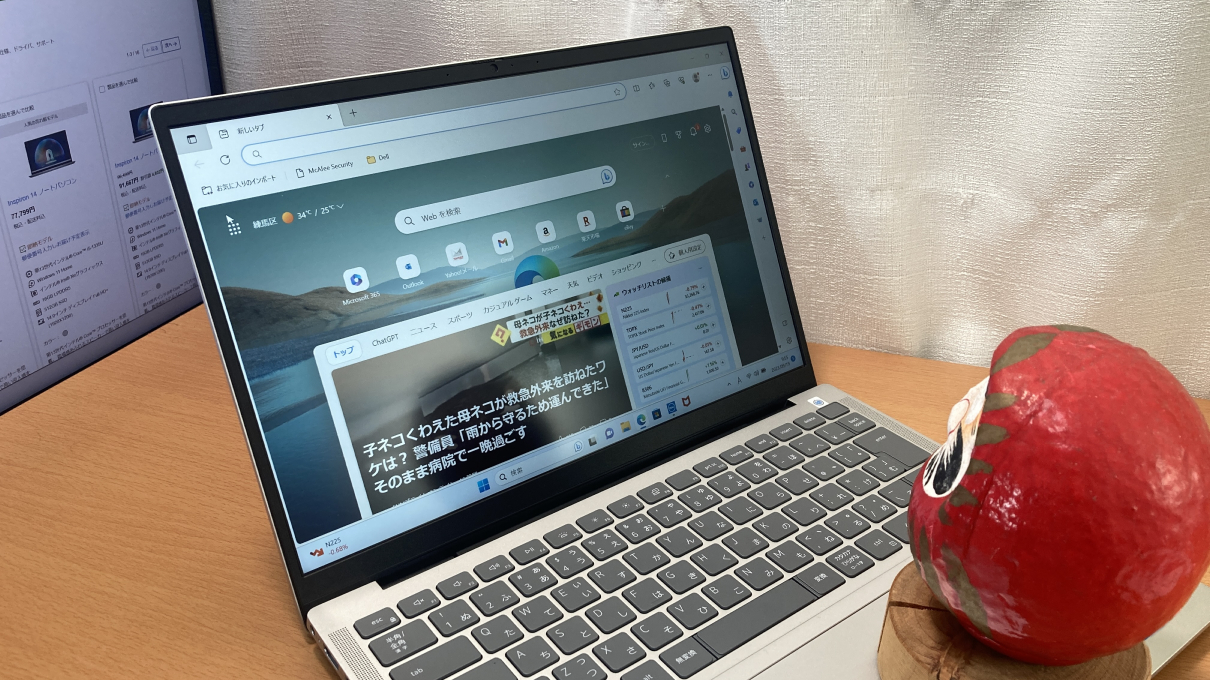
16:10と16:9の表示の違い(ExcelやWebページなど)
※「Inspiron 14 5430」に限らず解像度が同じ16:10の画面であれば同じように見えます。
※フォントの大きさを125%均一での表示です。視野角の広さ(画像)






内部性能について

Dell共通:「My Dell」が標準搭載
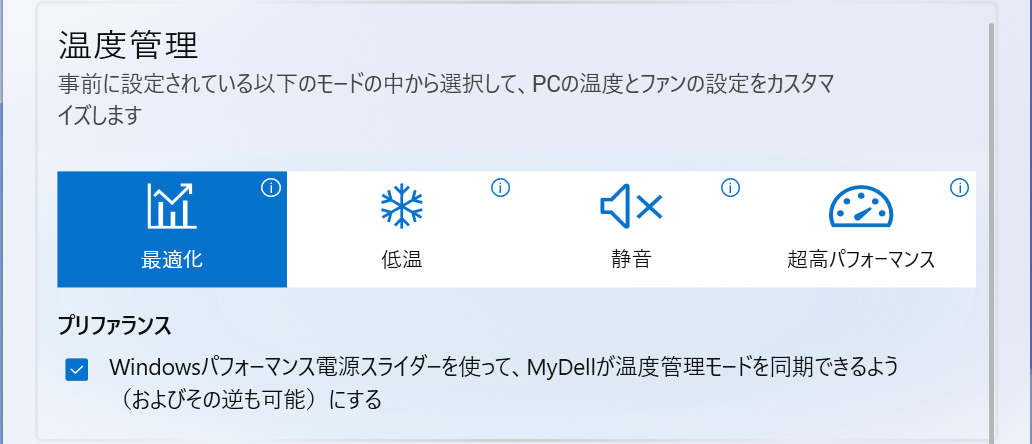
性能を調べた結果、まとめ
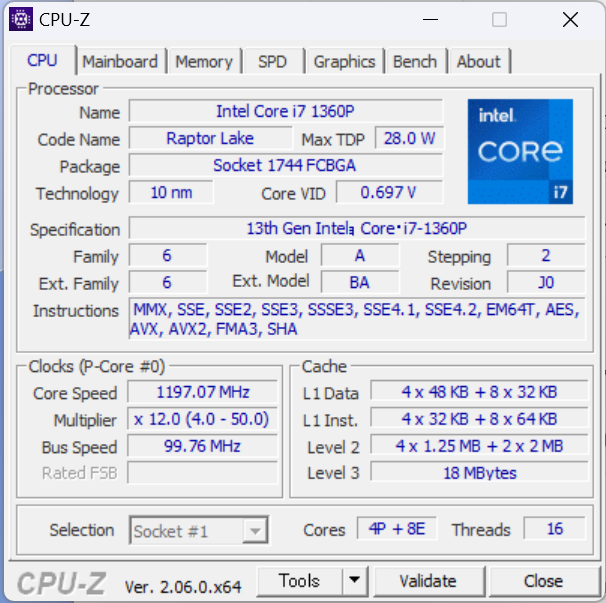
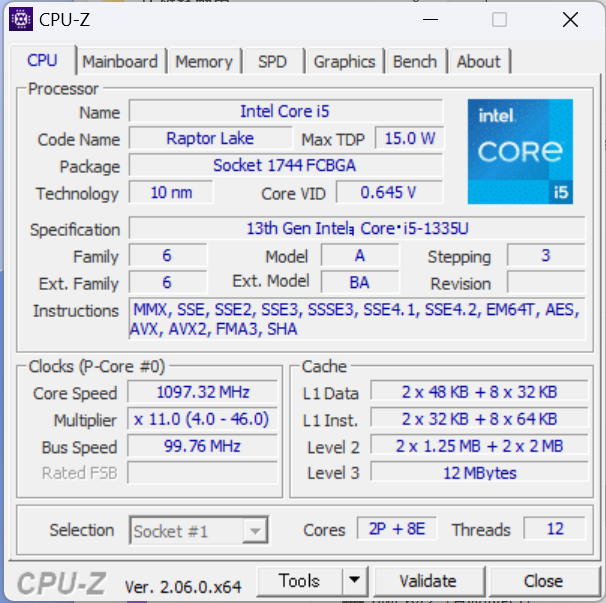
CinebenchR23
Core i5-1335U Single Core 1700 pts、Multi Core 8054 pts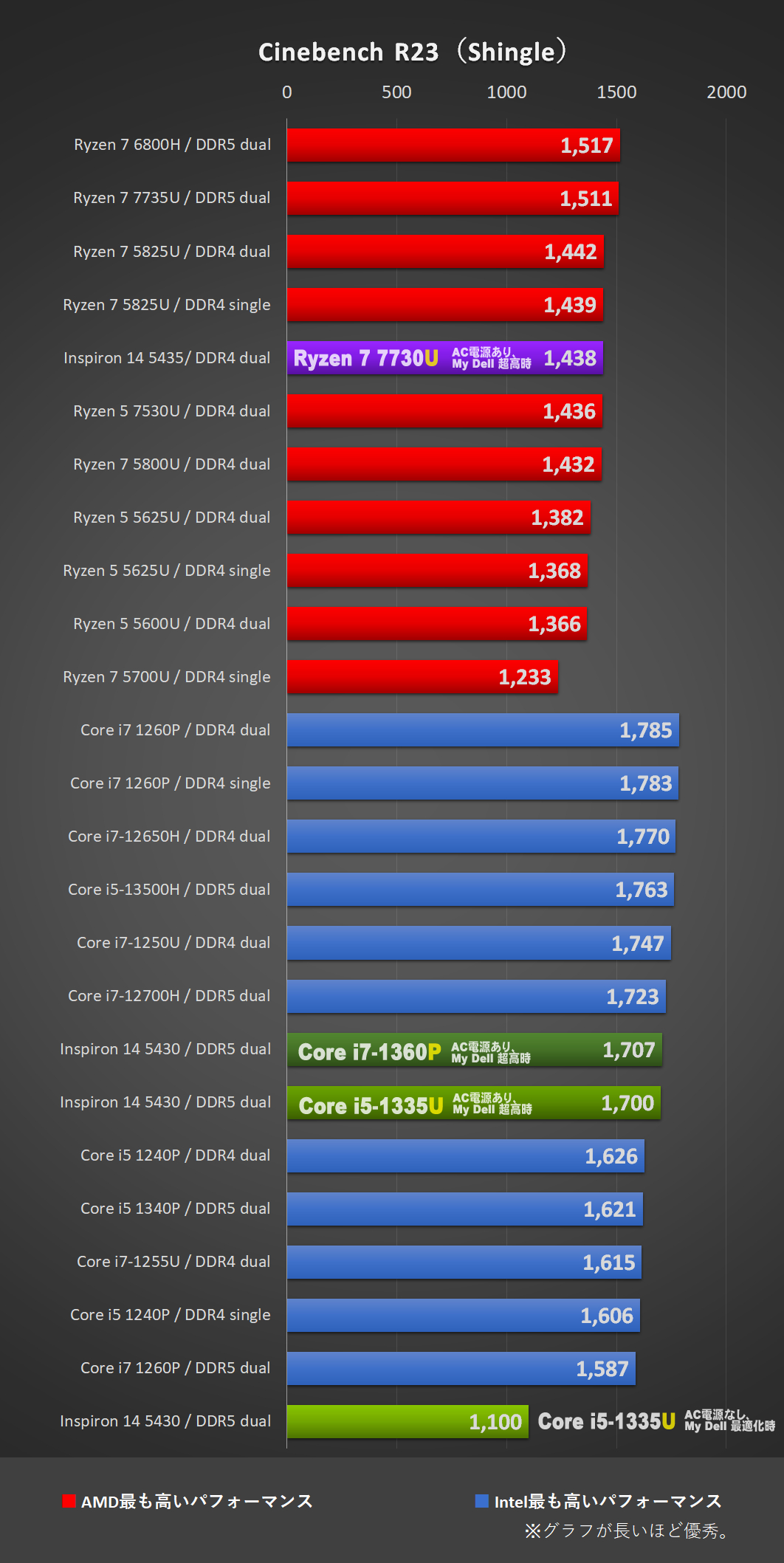
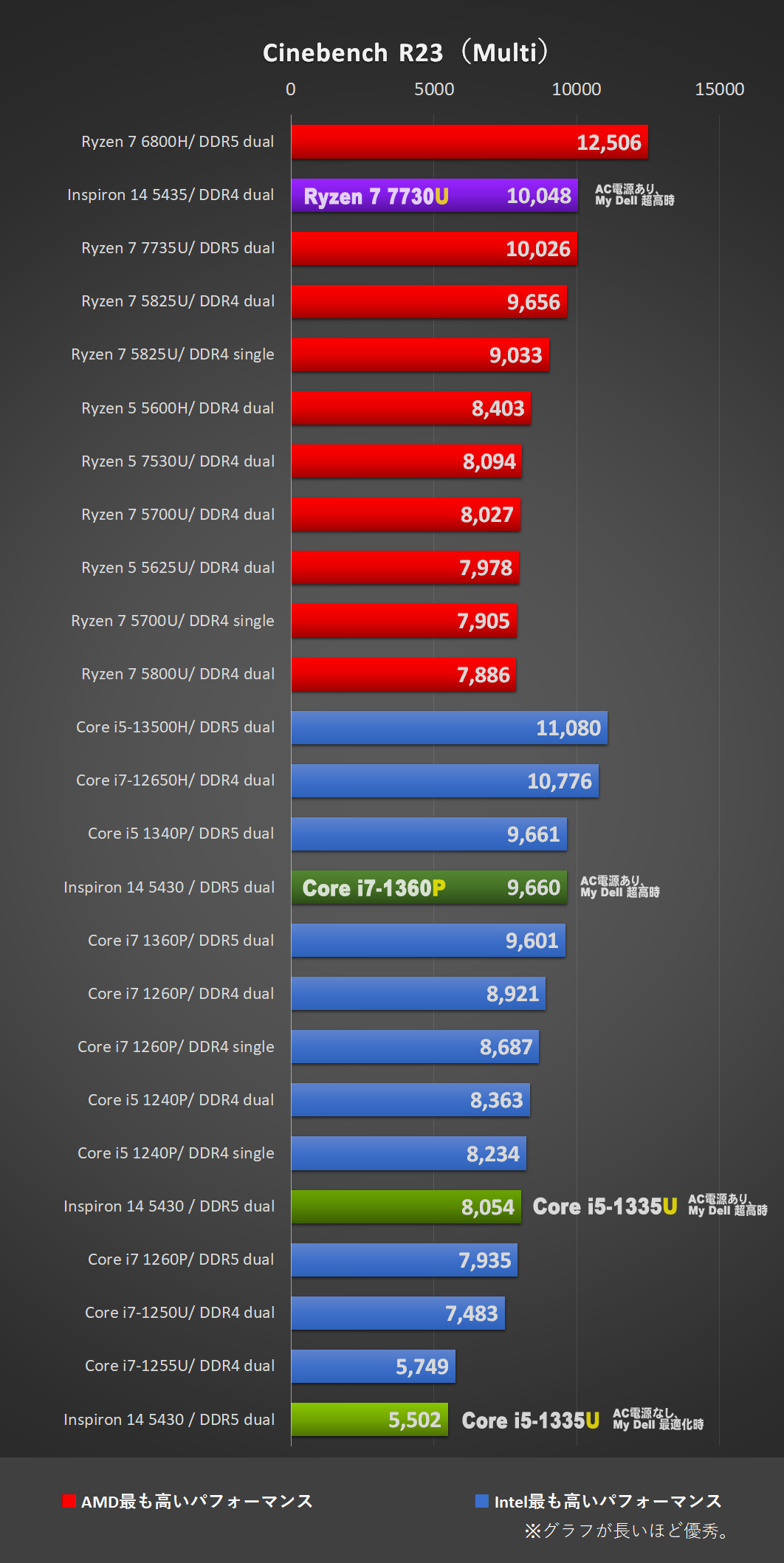
ゲーム系ベンチマーク
軽い:ドラゴンクエストX

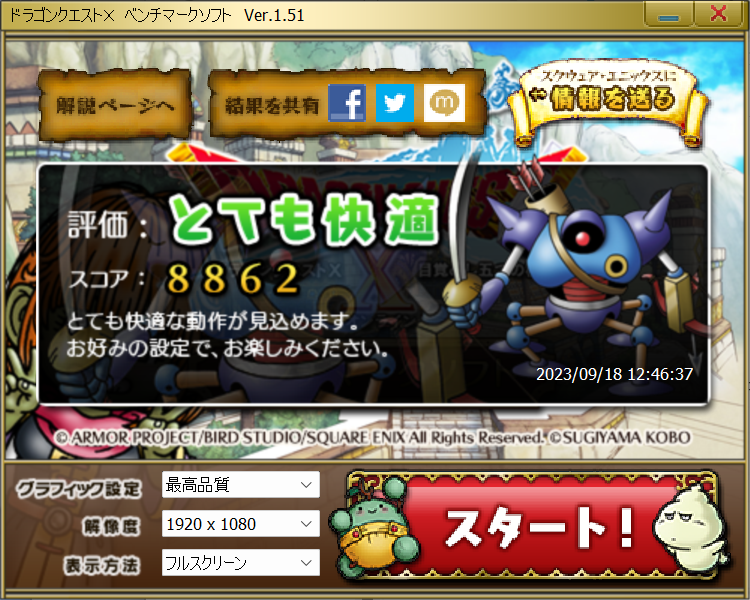
「Inspiron 14 5430(Intel)」
ドラゴンクエストX:最高品質、FHD、フルスクリーン設定
Core i7-1360P
Core i5-1335U
10022(すごく快適)
8862(とても快適)
少し重い:FF-XIV 暁月のフィナーレ

「Inspiron 14 5430(Intel)」
FF-XIV 暁月のフィナーレ:フルスクリーン設定、高品質(ノートPC)
Core i7-1360P
Core i5-1335U
43.2 / 23
スコア:6207(やや快適)37.6 / 19
スコア:5448(普通)
※スコア15000以上が非常に快適。11000~14999がとても快適。10999~8000が快適。7999~6000がやや快適。5999~4000が普通。3999以下が設定変更を推奨、となっています。3DMarkによるグラフィック性能比較

3DMark-NIGHT RAID
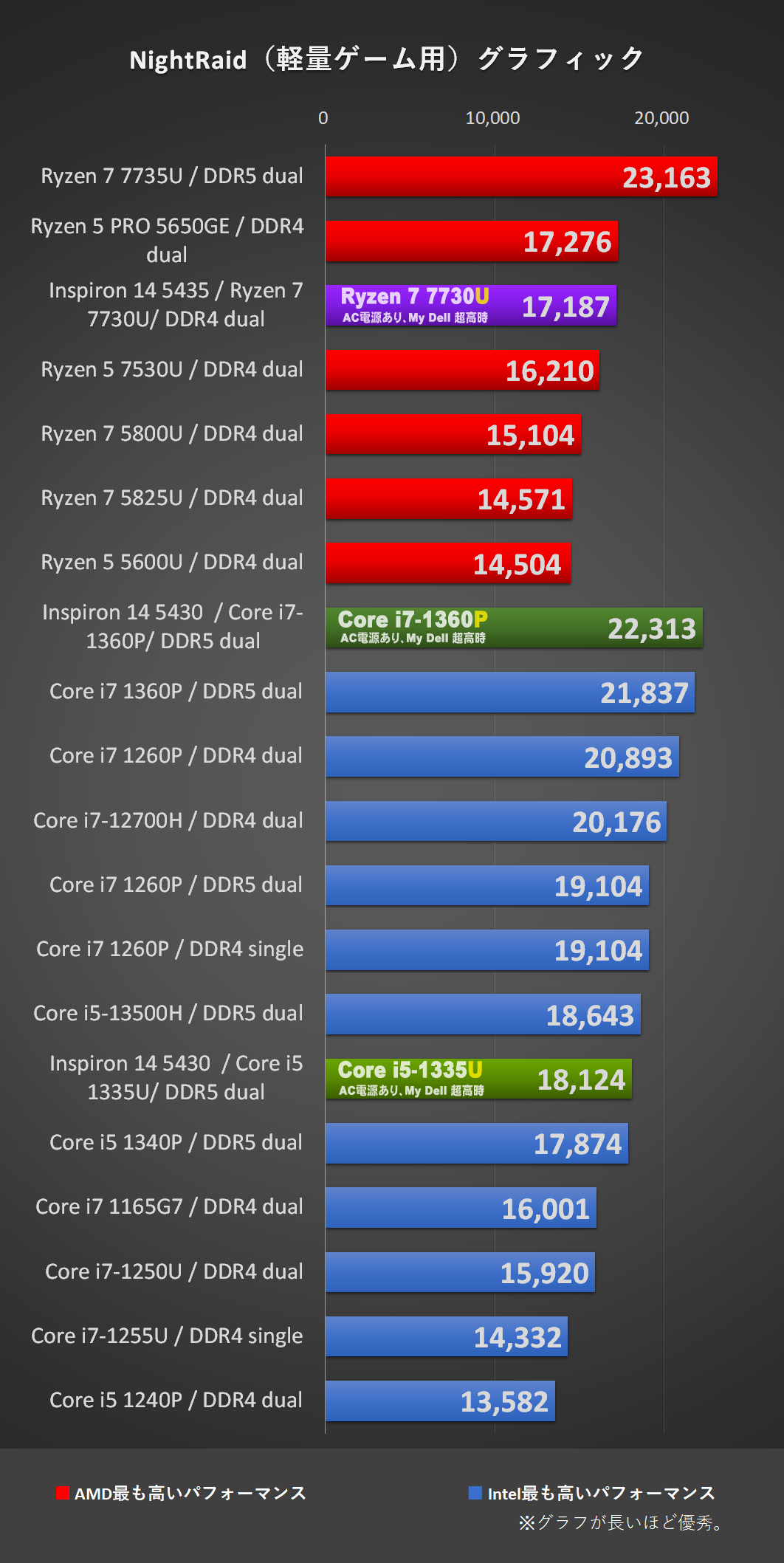
ストレージ
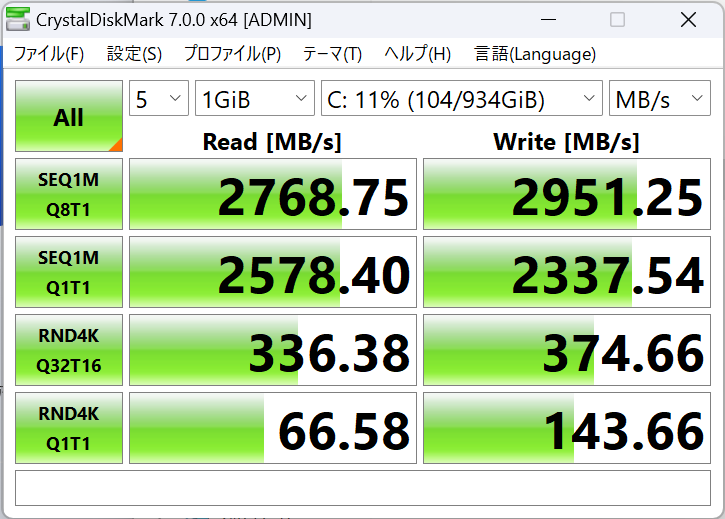
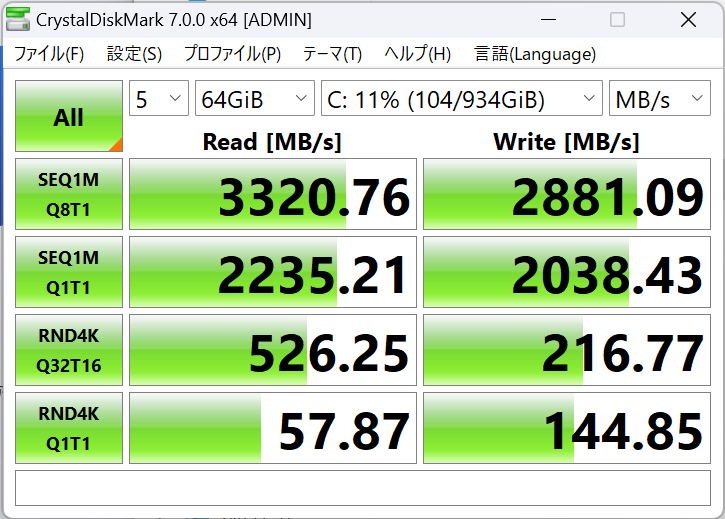
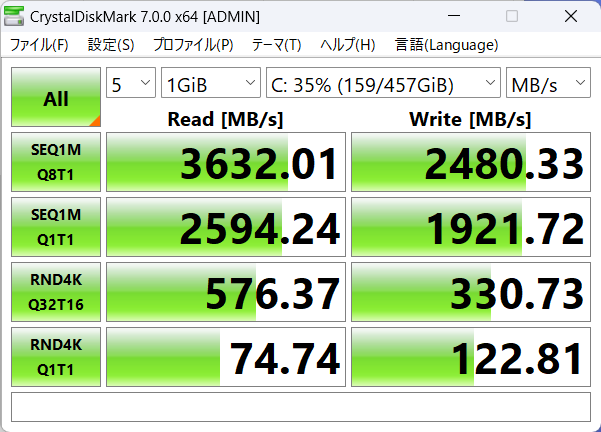
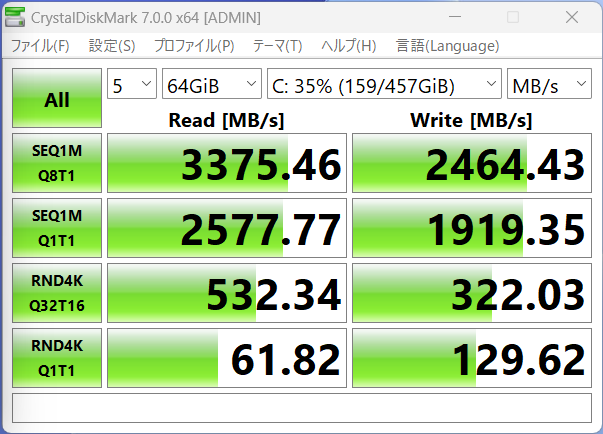
機体外側の温度推移


Core i5-1235U ではキーボード上で43.6度。
背面ではどちらも50度前後。価格一覧とざっくり内容
※OSの項目がないものは全てWindows11 Home になります。
※Officeは全てペーパーレスのデジタルライセンスとなります。
※同じ構成の場合、即納モデルの方が安くなりやすいですが、即納でない場合はカラーリングなどの選択肢が増えます。Core i7-1360P 構成
価格
即納
キャンペーン名
プロセッサー
メモリ
ストレージ
Office
無線
カラー
発注コード
117,800円
Ins 14 ノート
Core i7-1360P
16GB DDR5
1TB(PCIe)
なし
Wifi 6E
■■
in54308dxwp001omnojp
※2024年5月8日現在での価格にて表示しています。Core i5-1335U 、メモリ8GB 構成
価格
即納
キャンペーン名
プロセッサー
メモリ
ストレージ
Office
無線
カラー
発注コード
104,000円
即納
Ins 14 ノート
Core i5-1335U
8GB DDR5
256GB(PCIe)
Personal
Wifi 6E
■
sin54301511mcmooojp
77,800円
Ins 14 ノート
Core i5-1335U
8GB DDR5
256GB(PCIe)
なし
Wifi 6E
■■
in5430fhfdgm2comnojp
※2024年5月8日現在での価格にて表示しています。最後に・まとめ

逆に良い点としては、


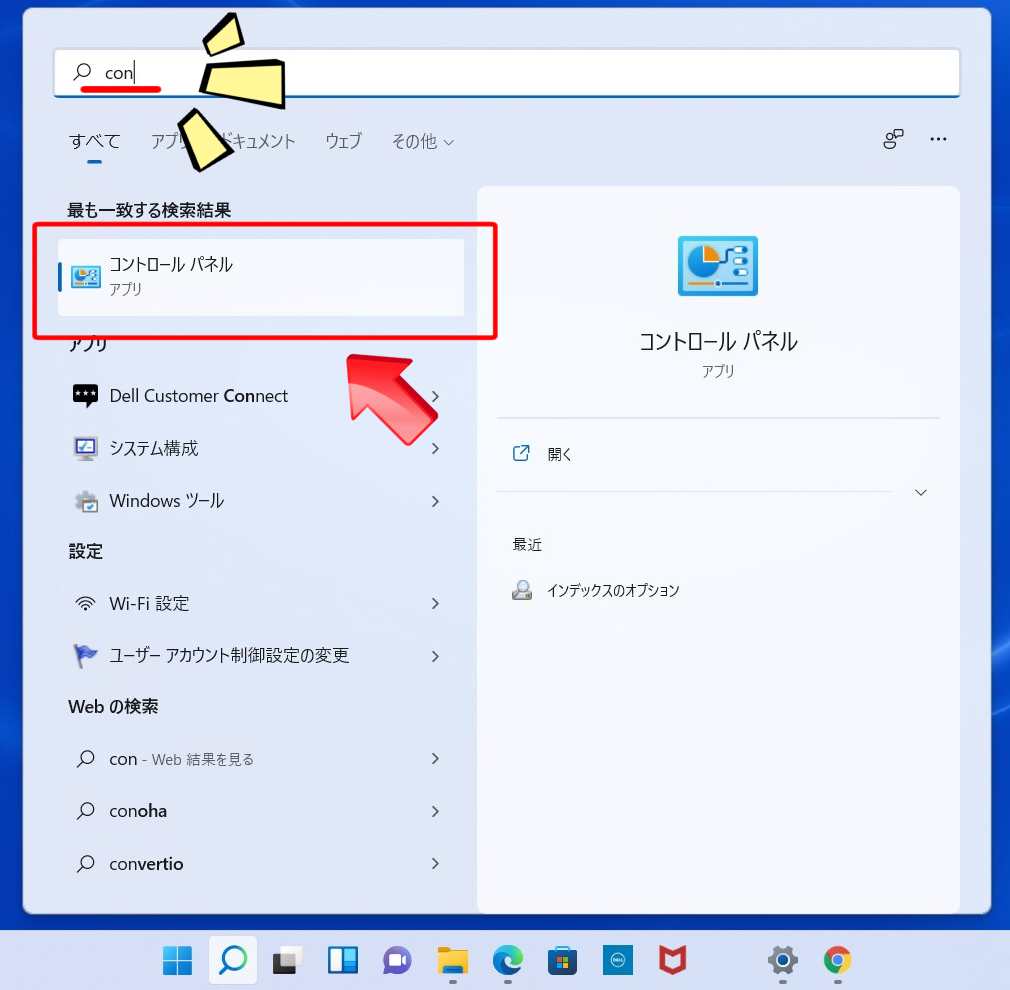
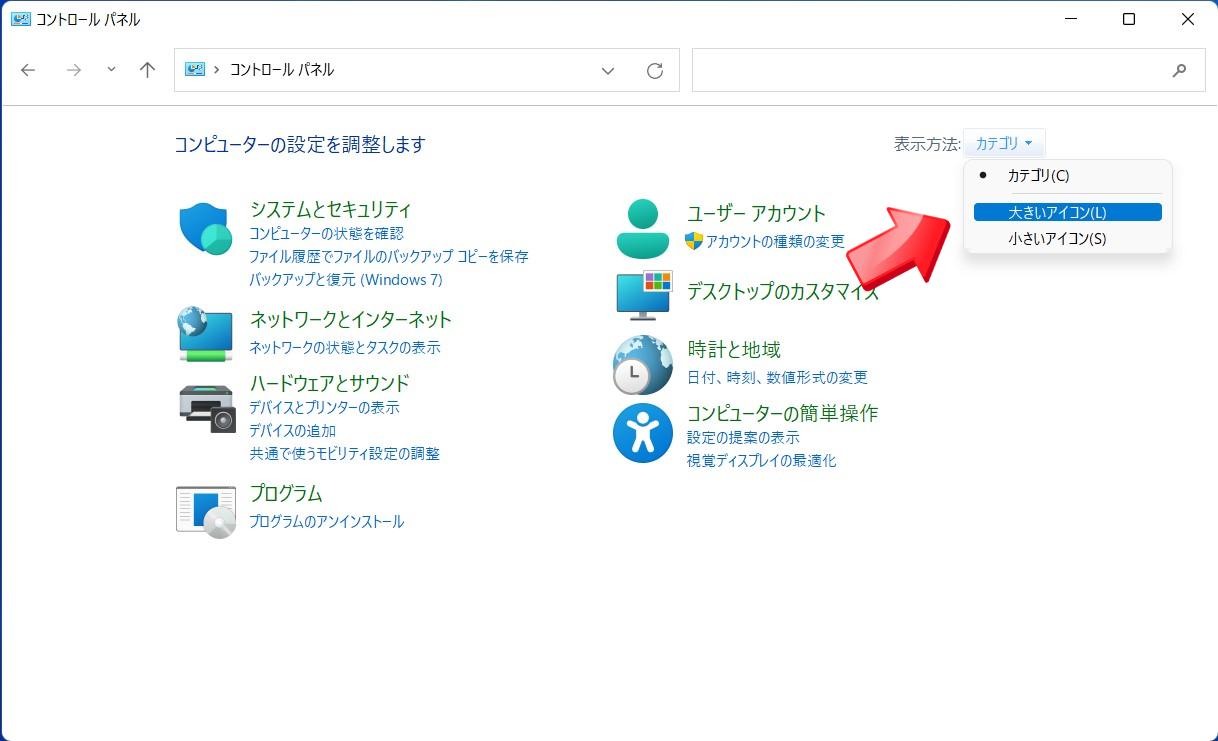
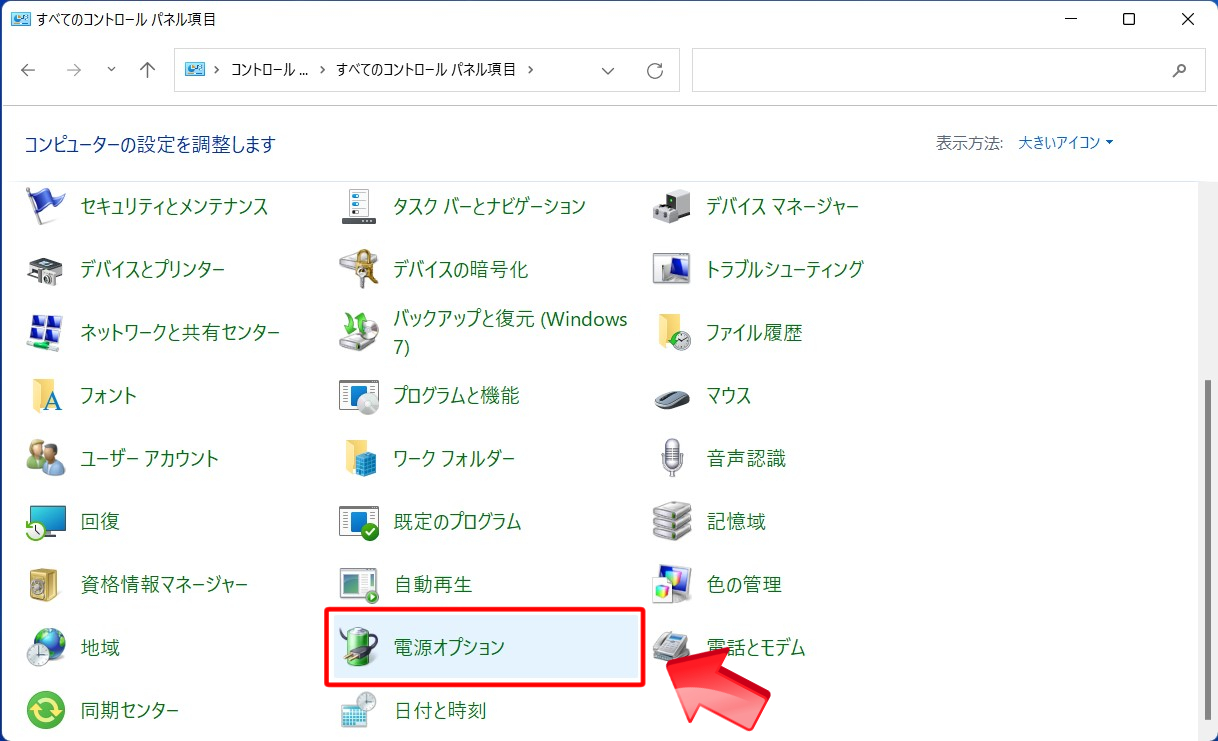
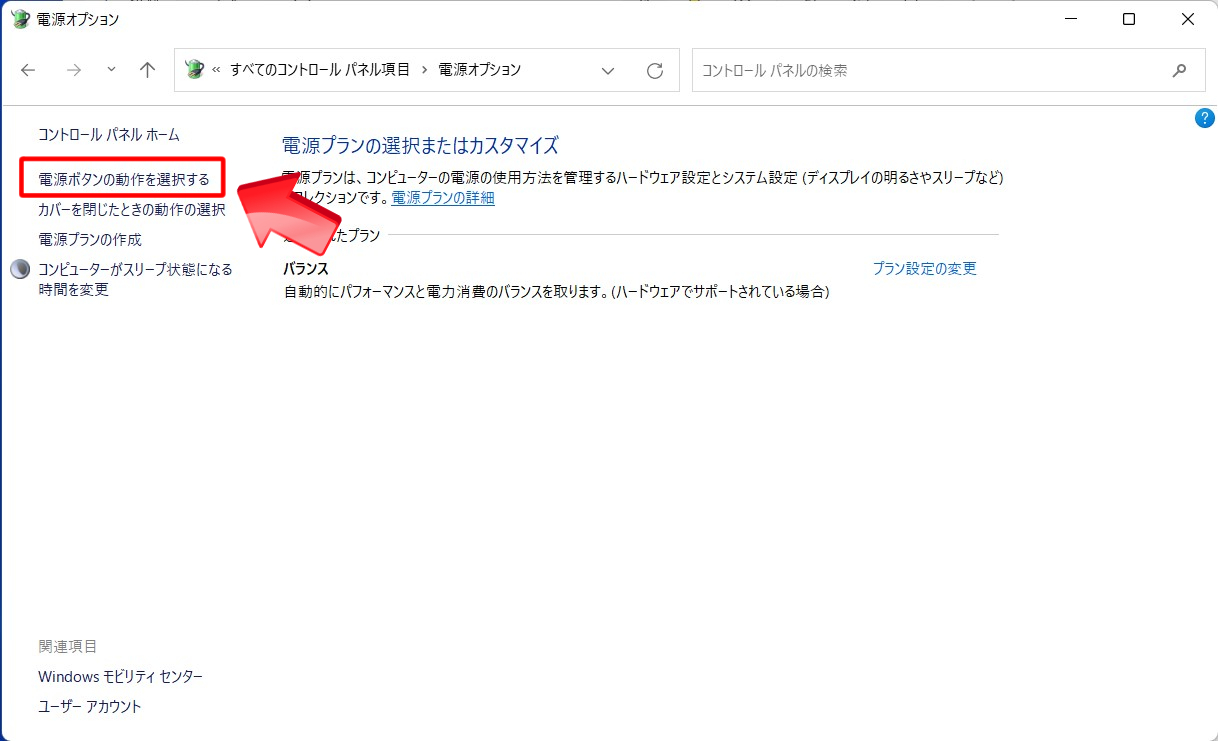
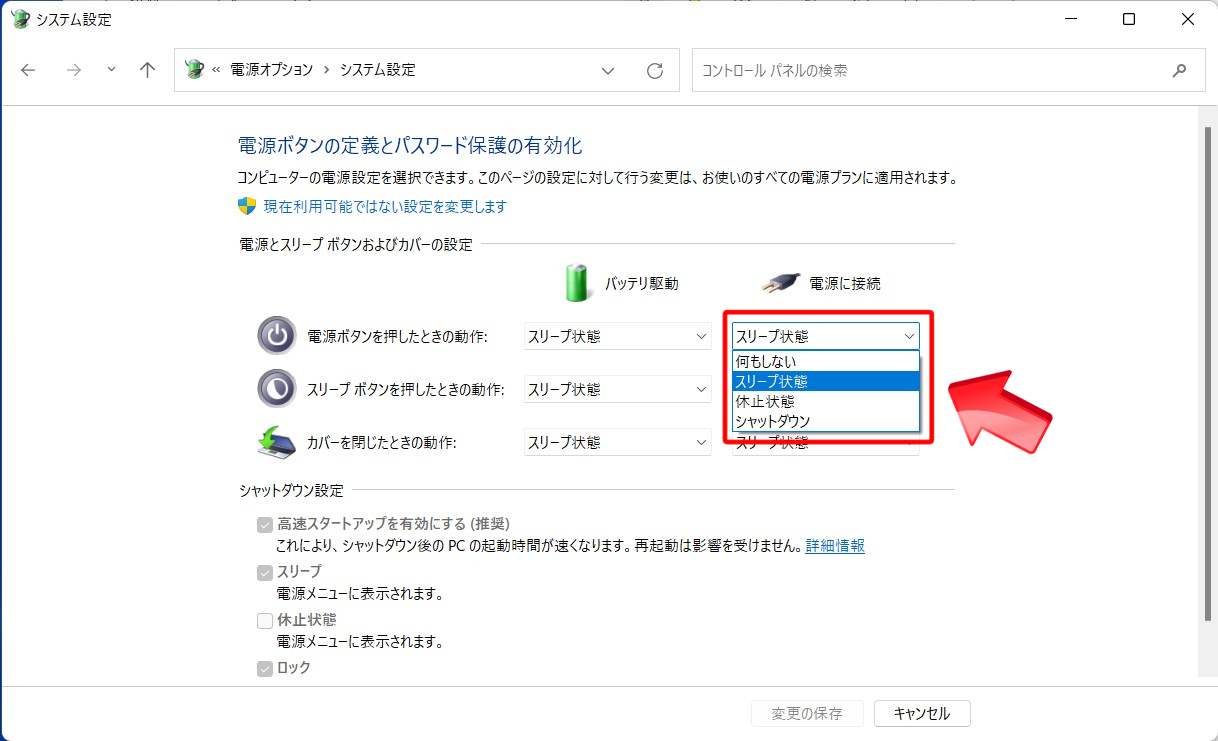
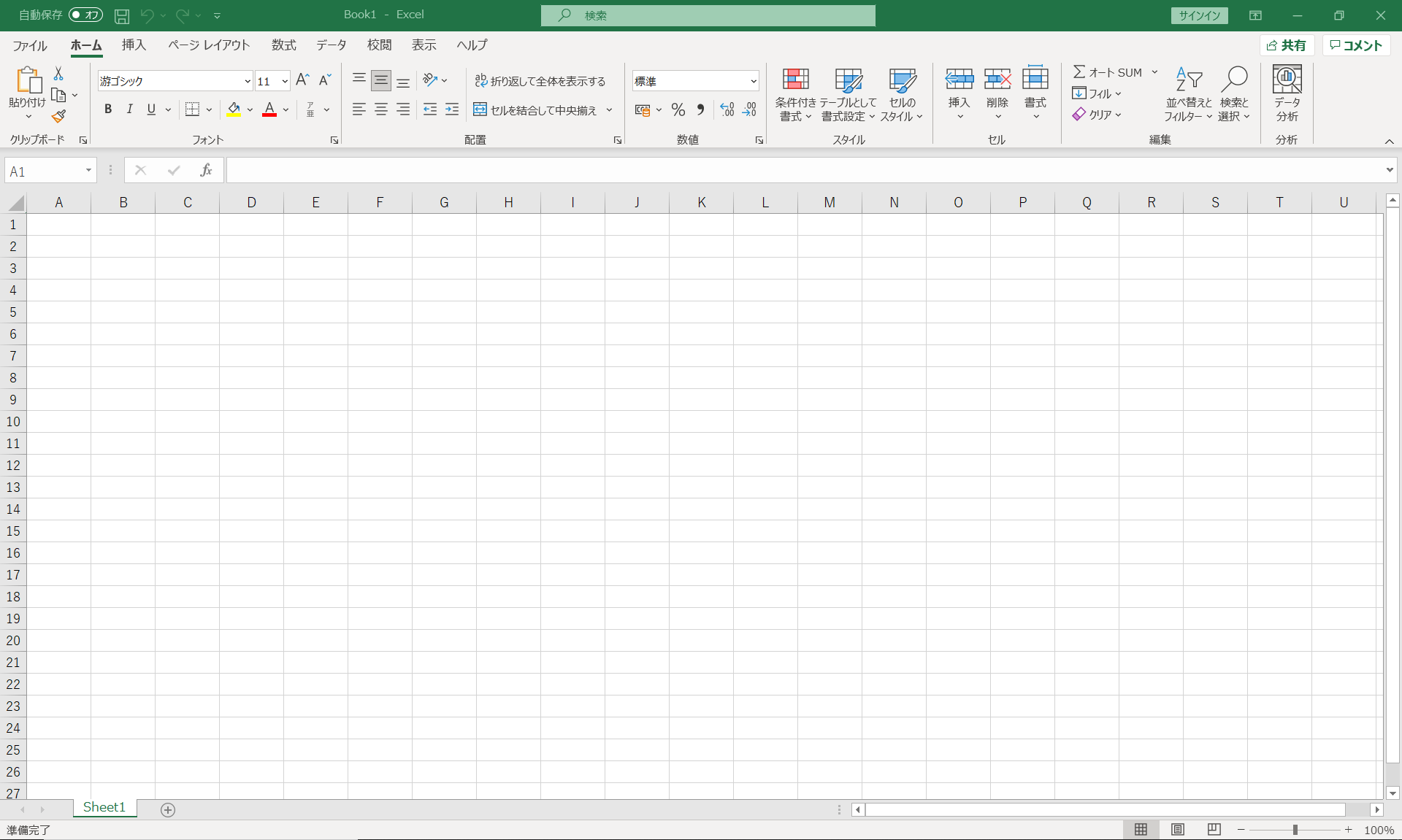

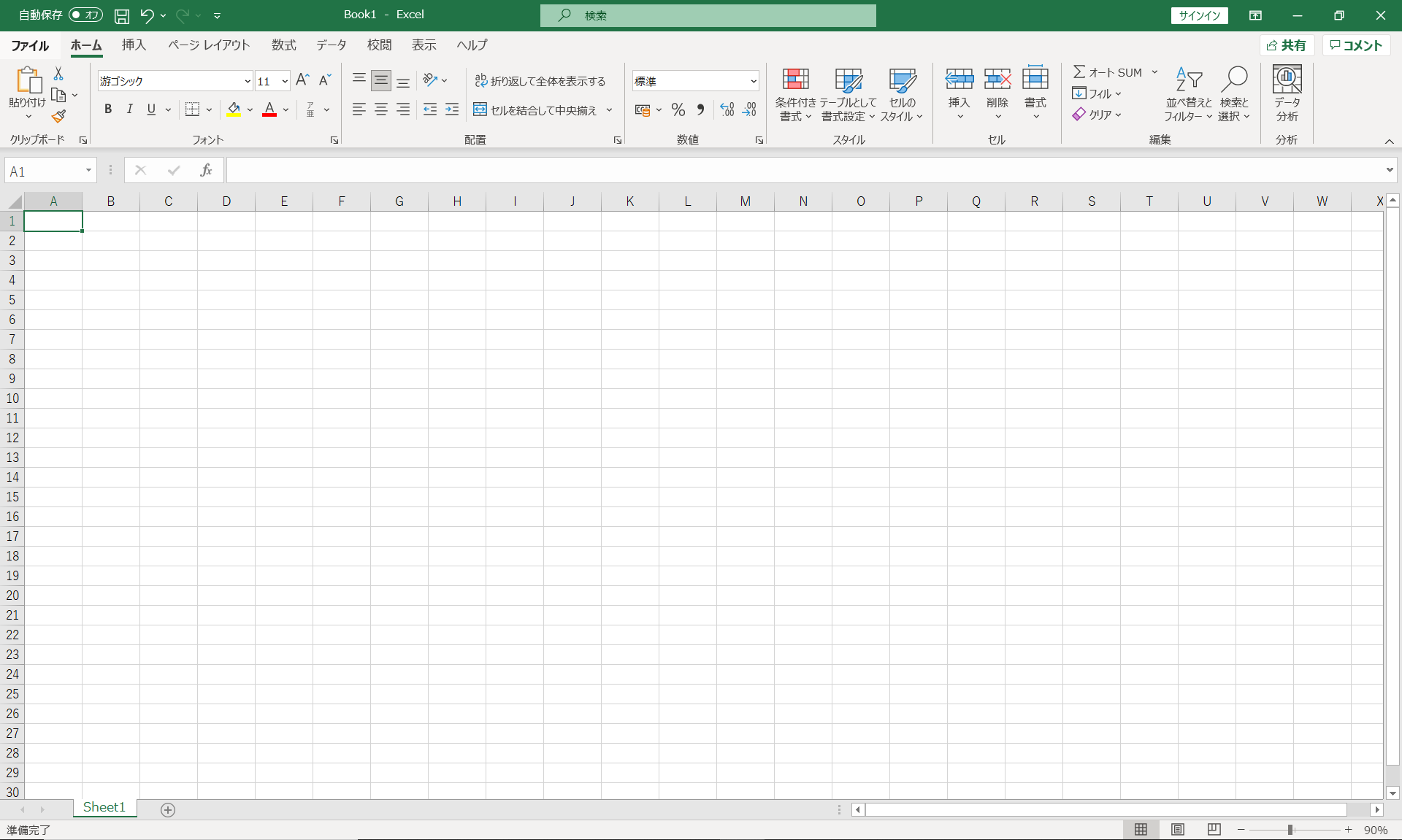

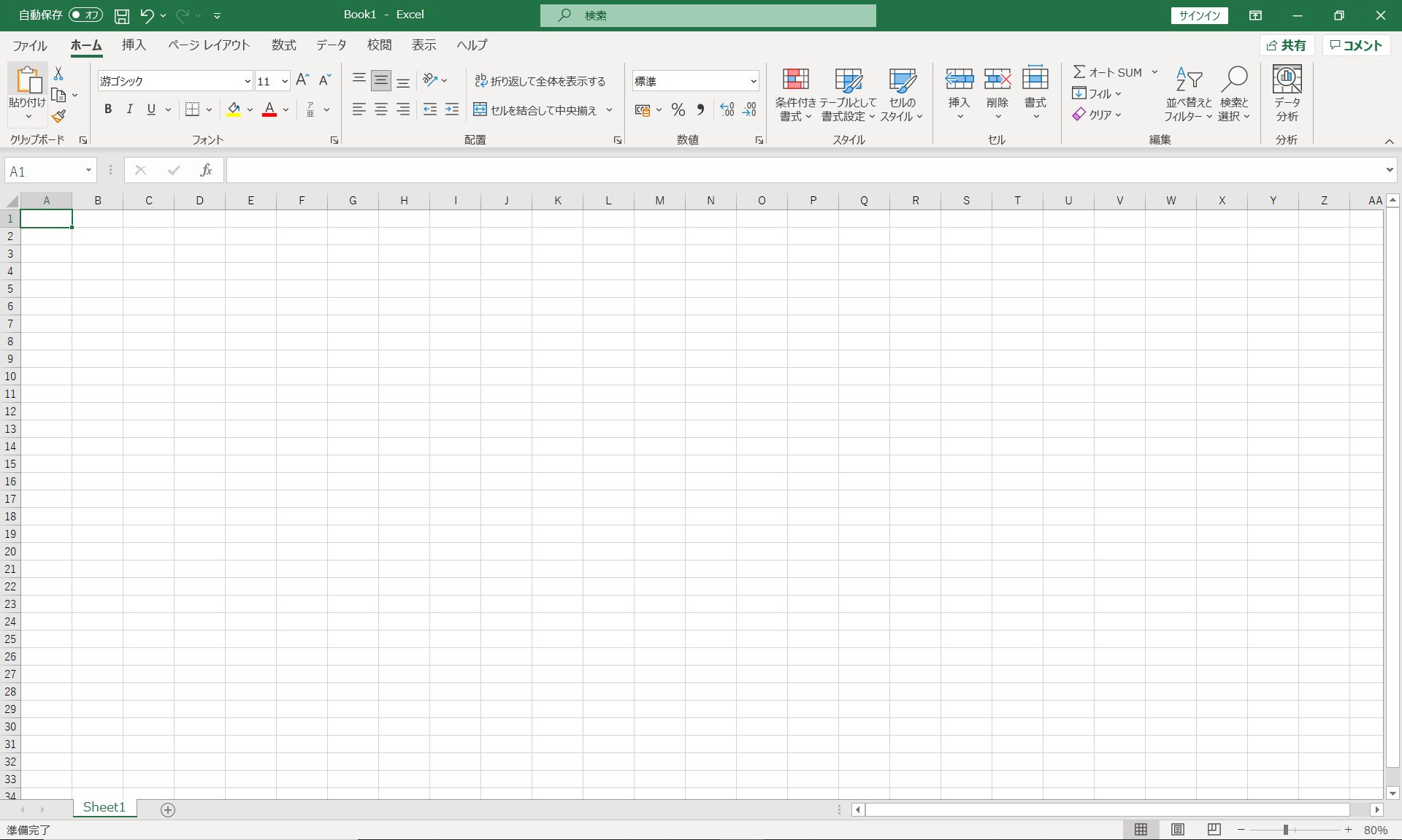

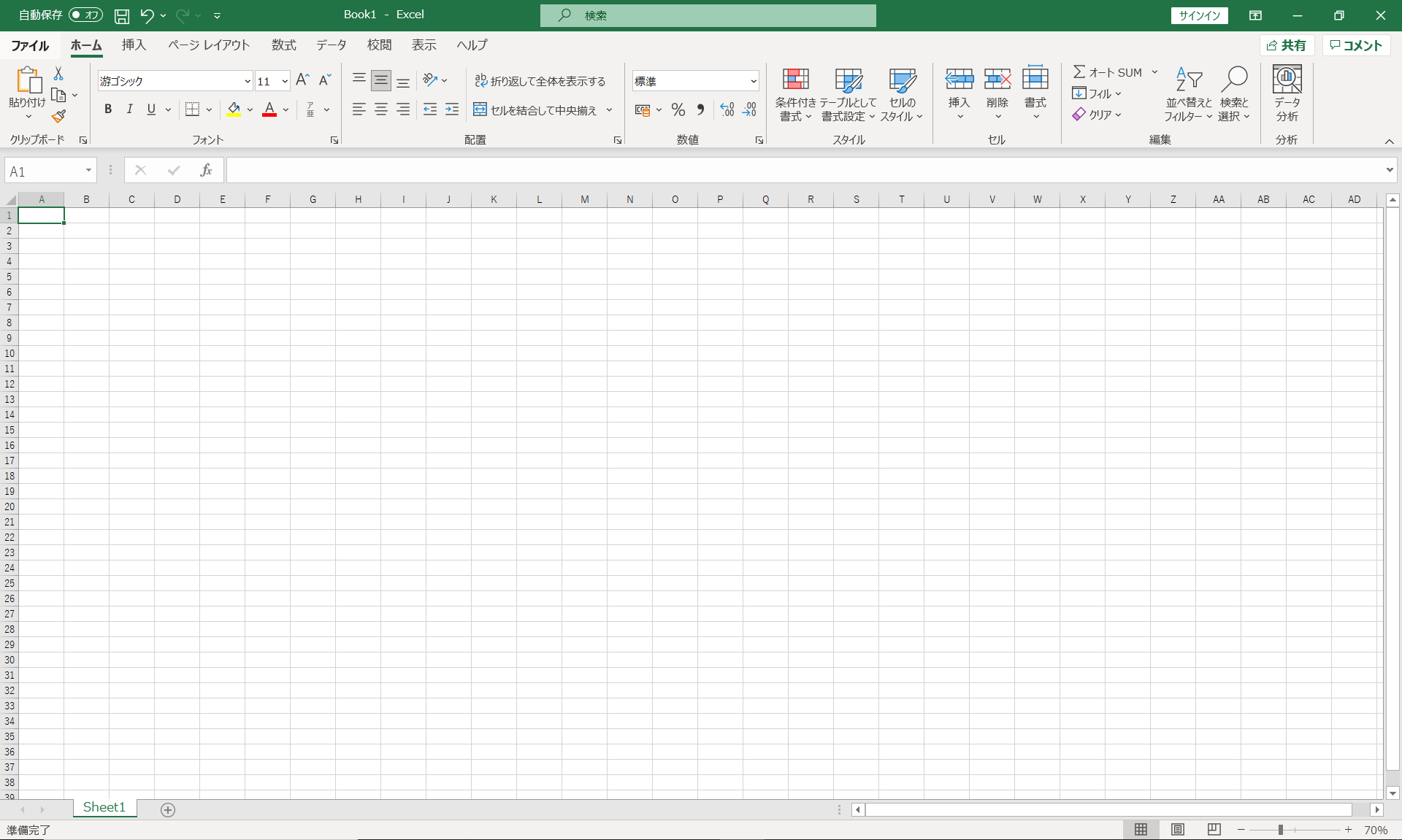





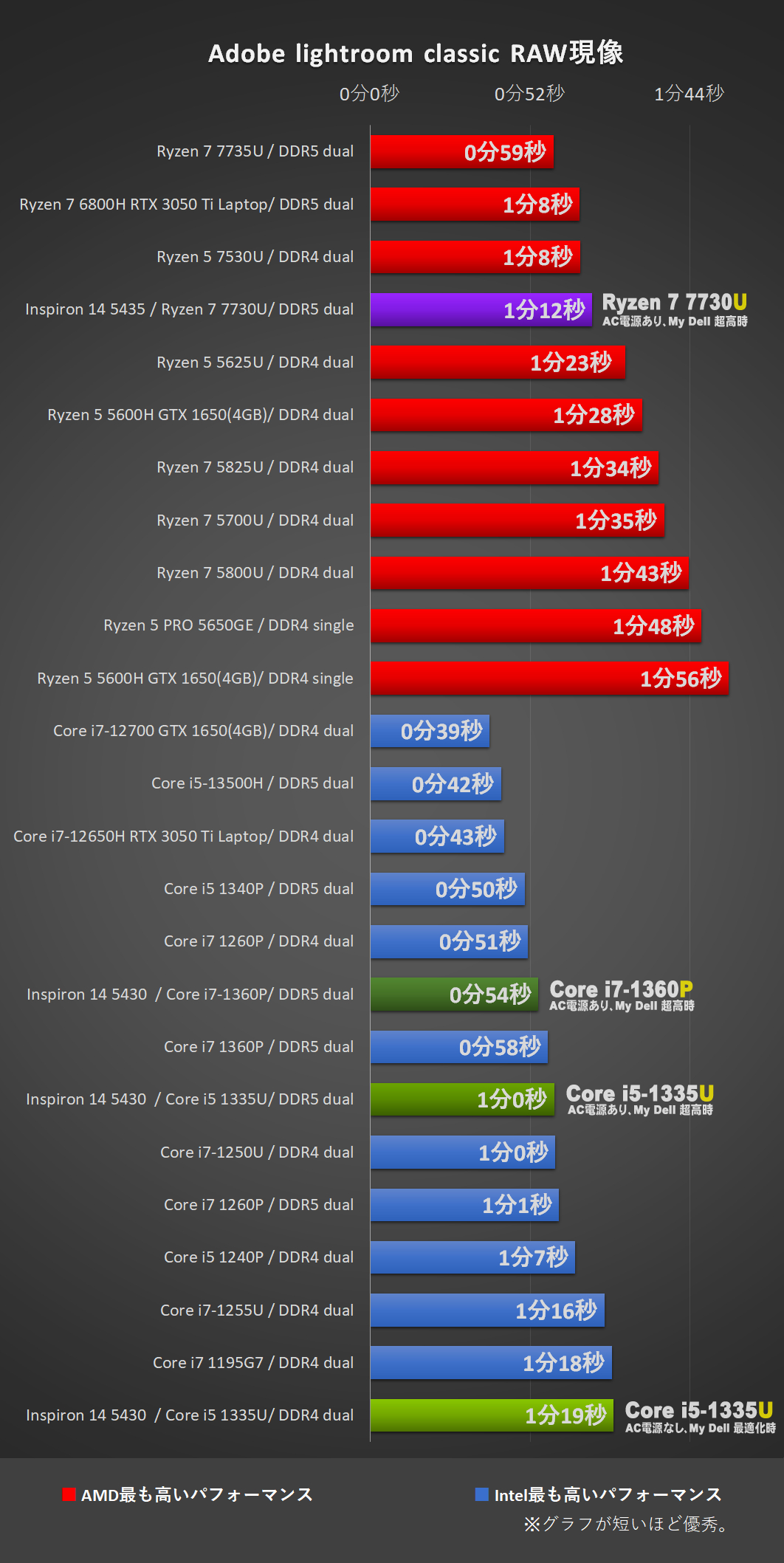
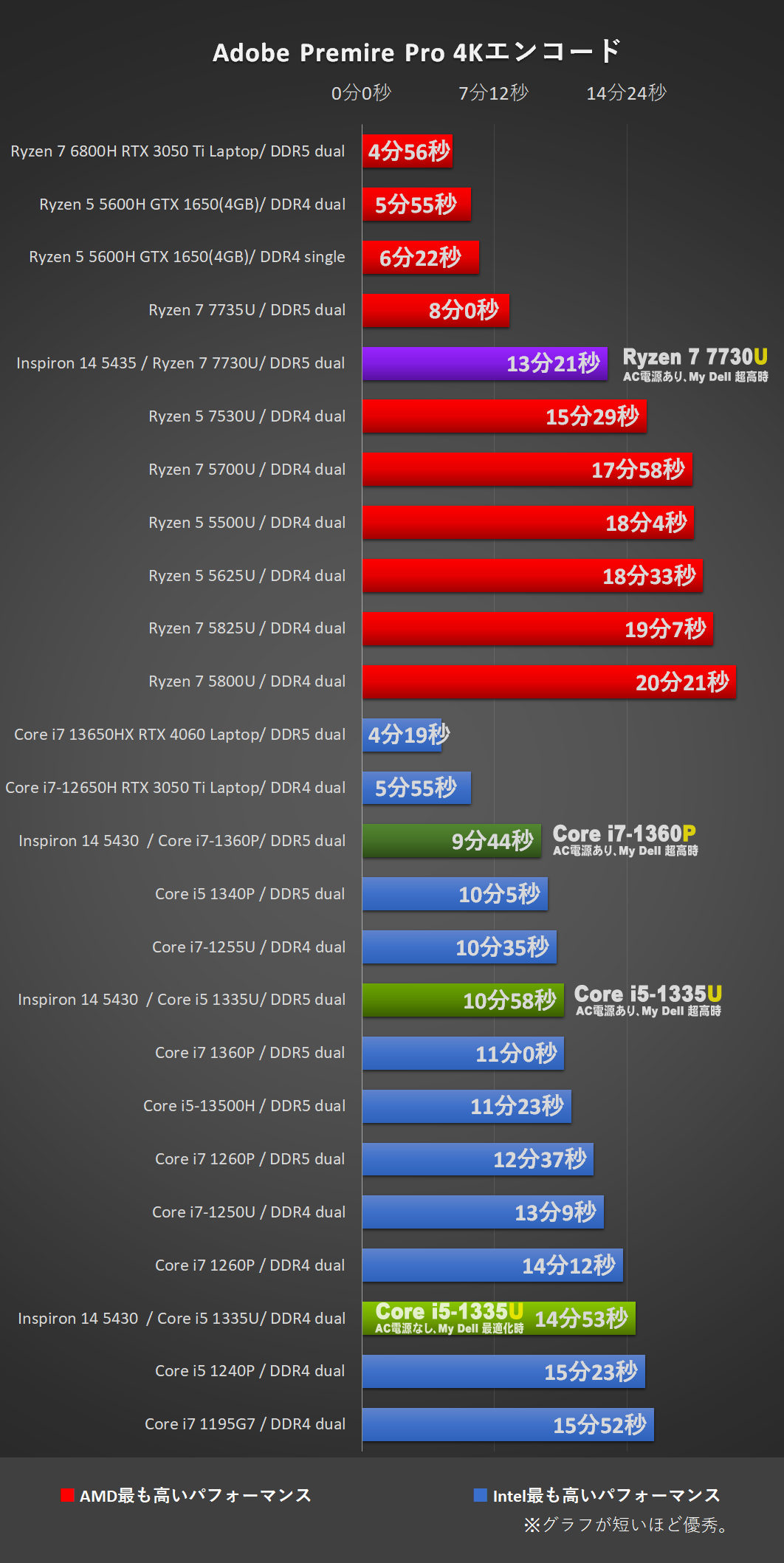
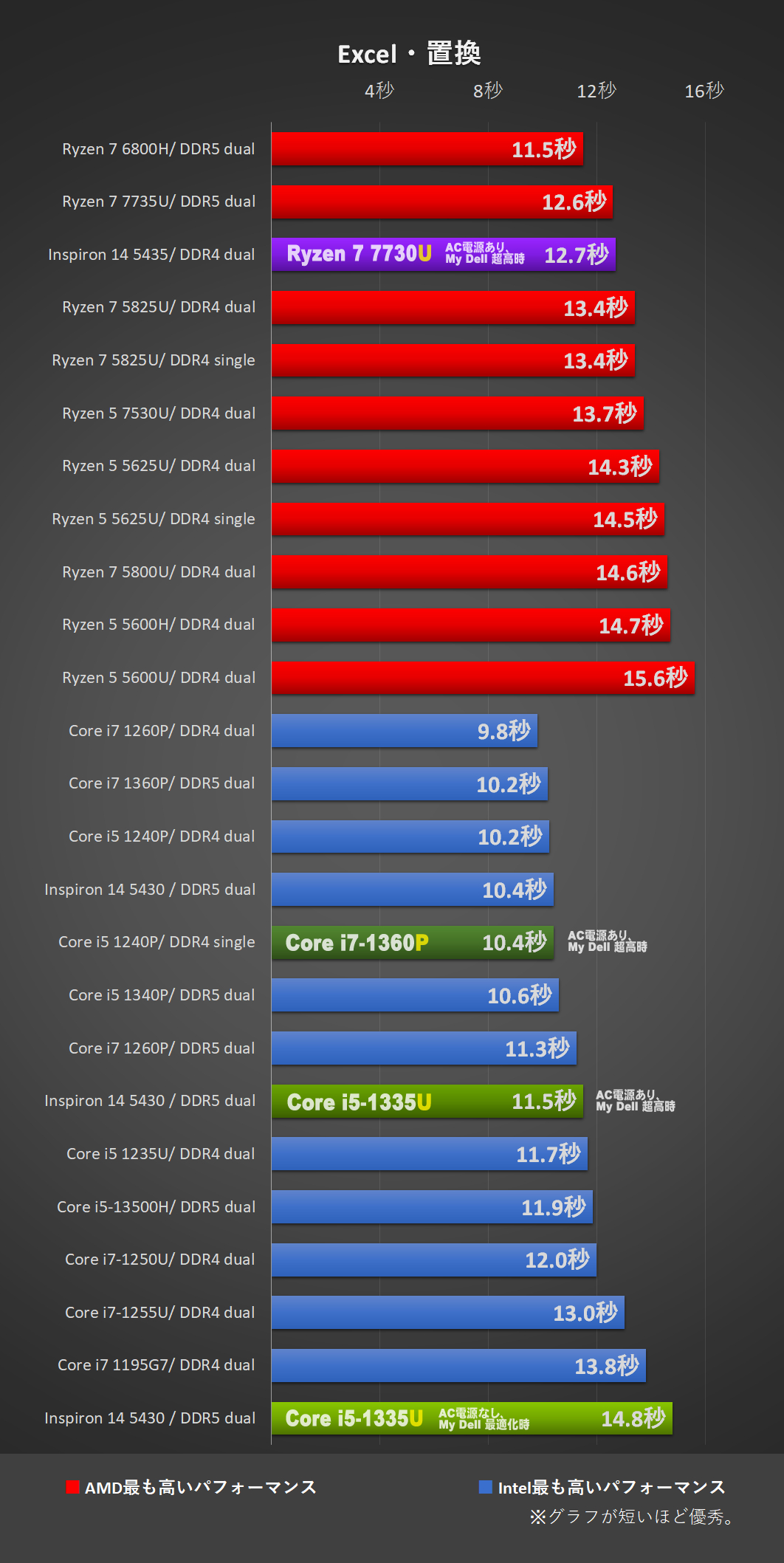
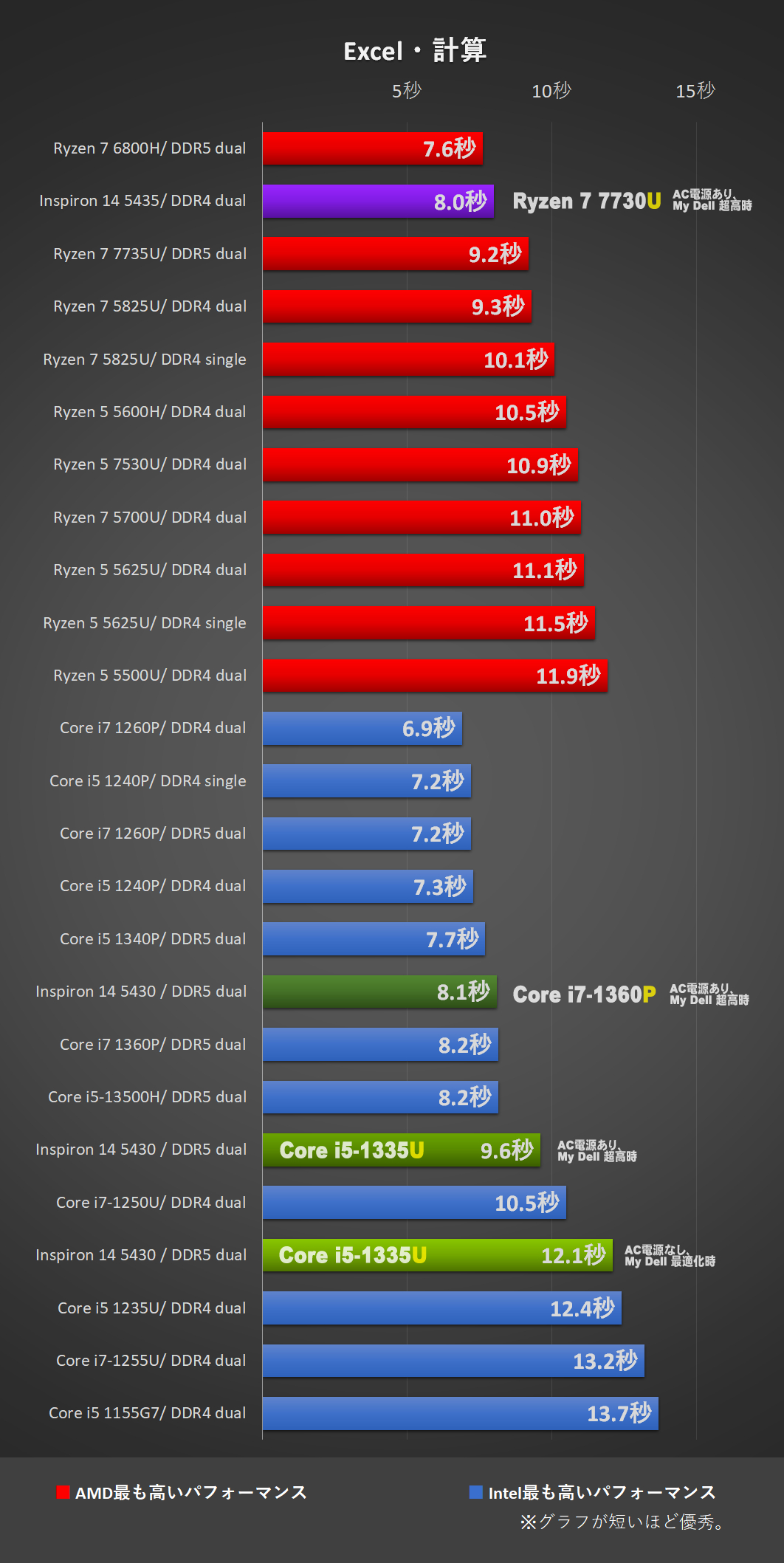
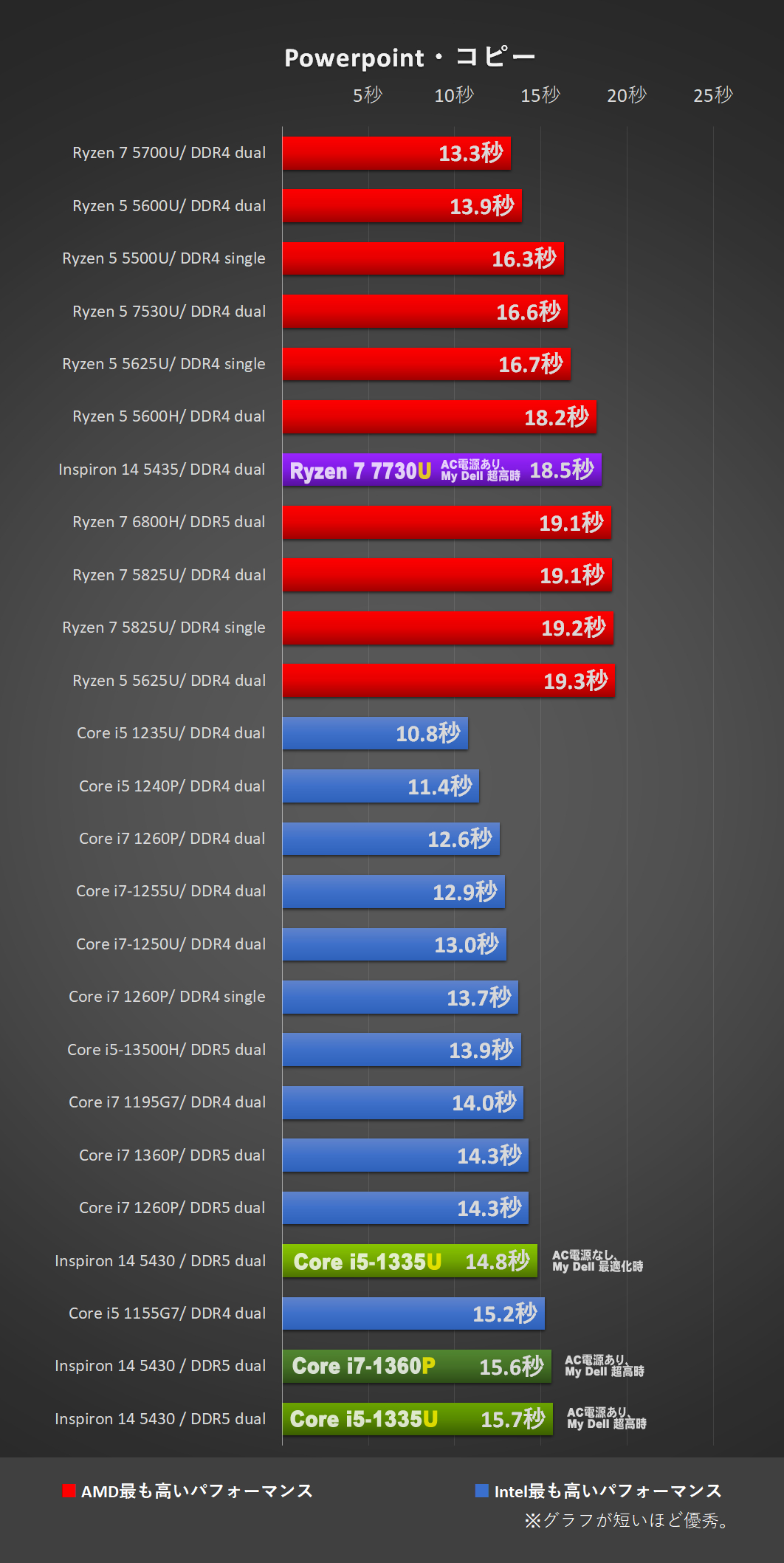
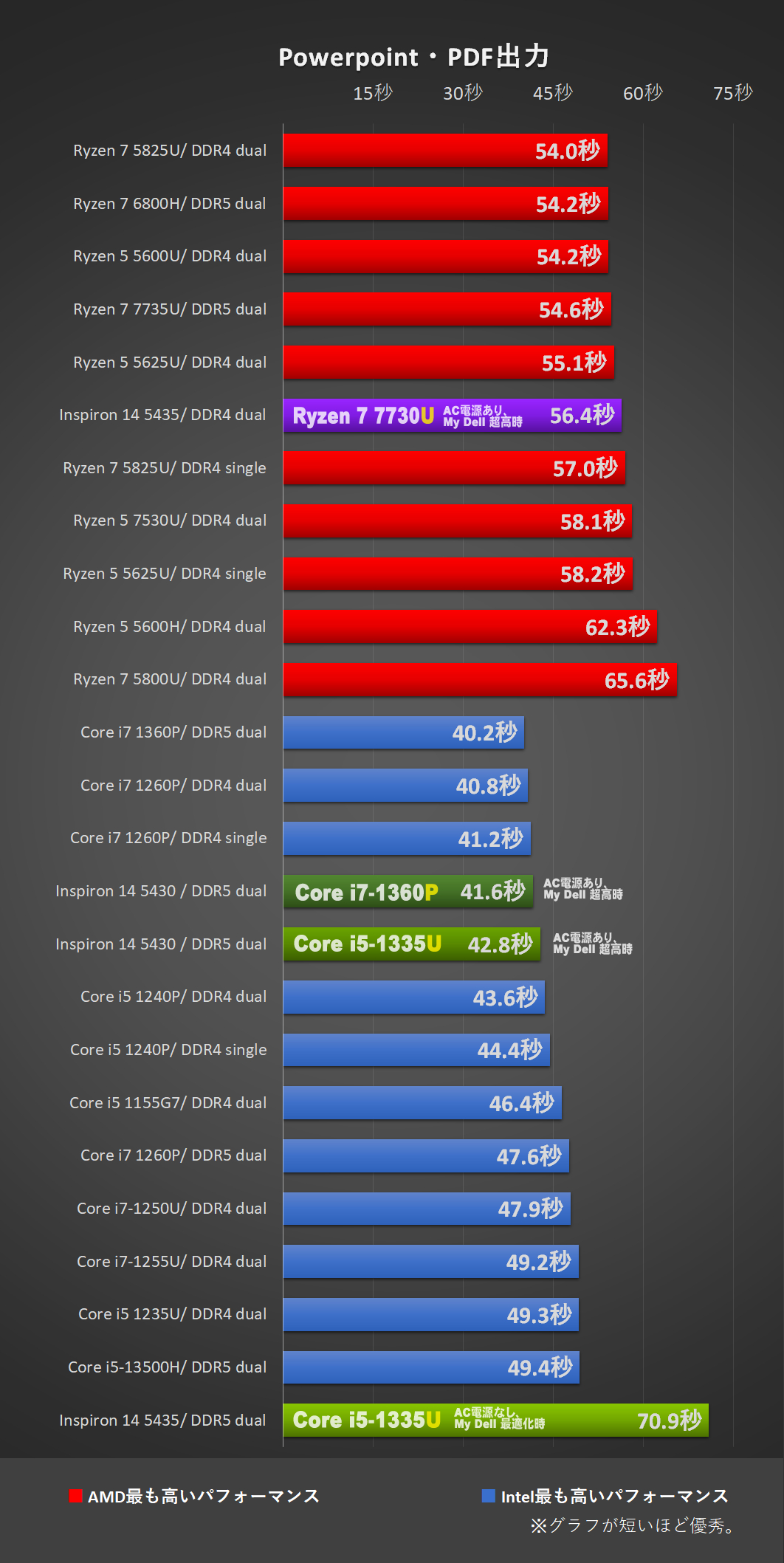
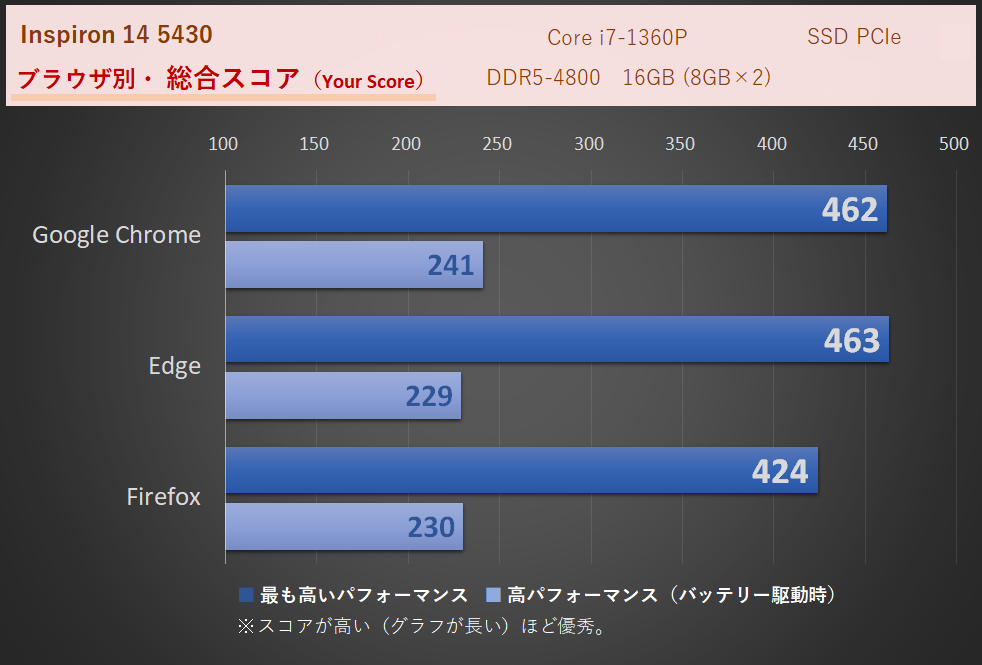
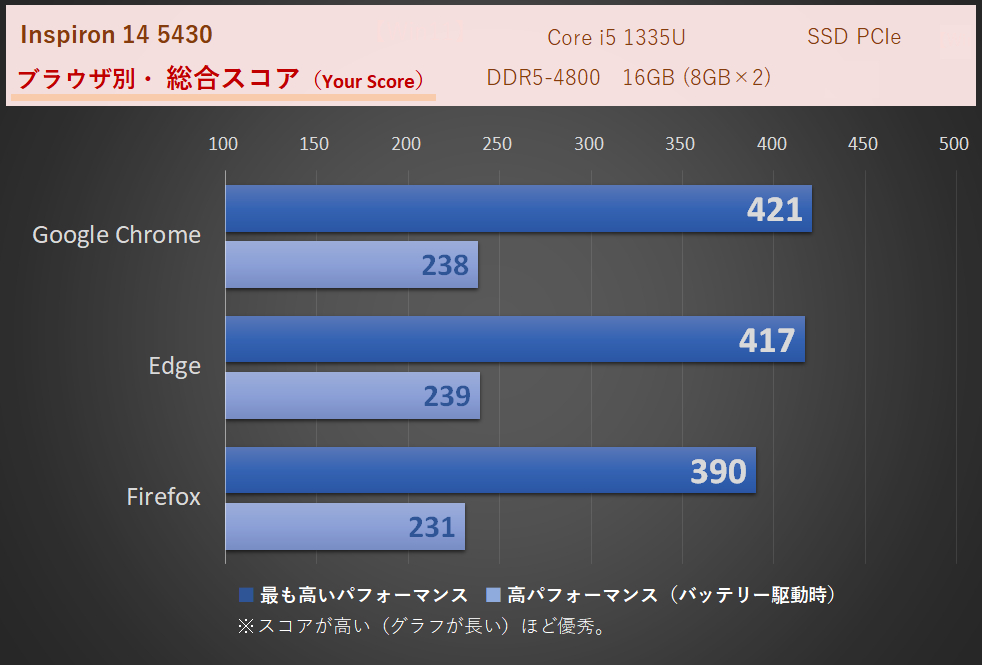
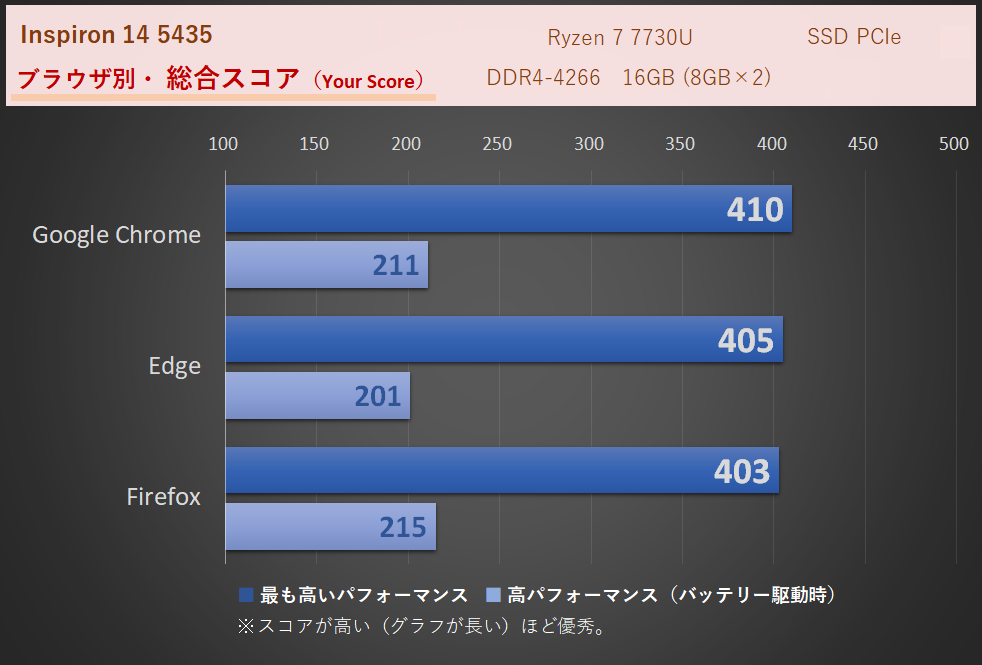
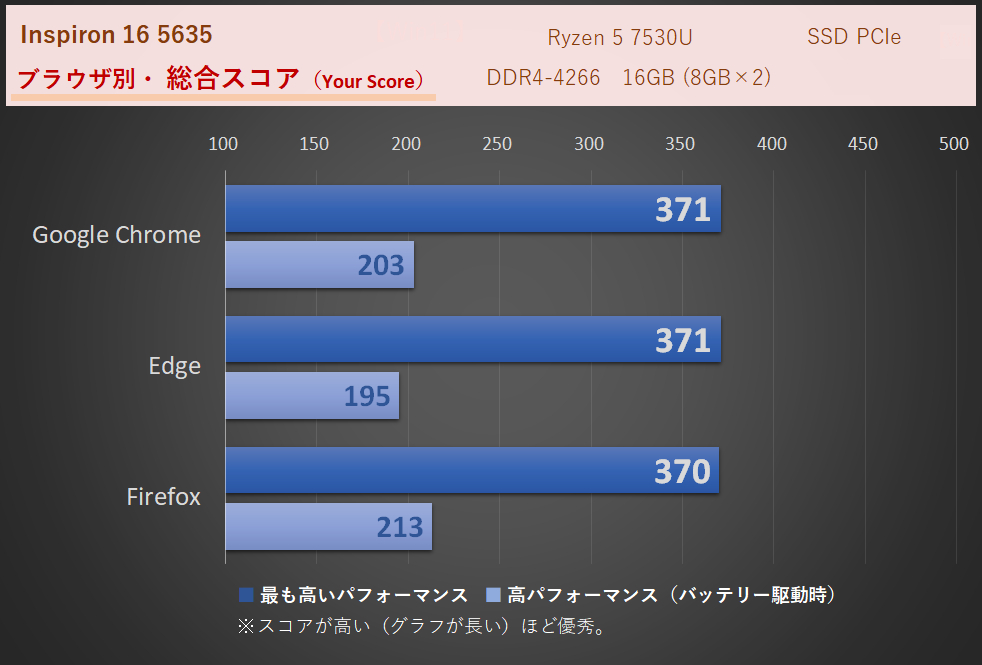
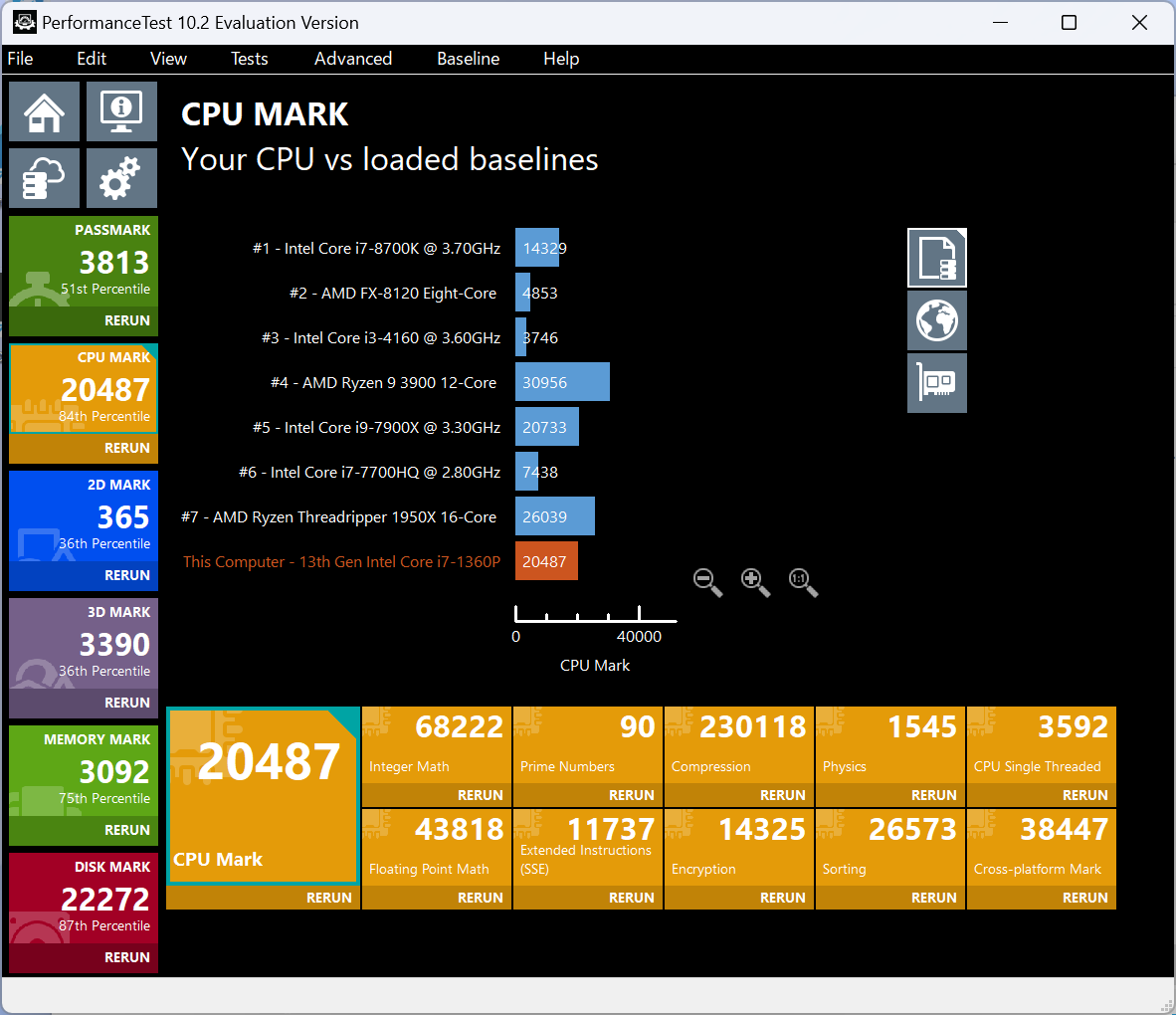
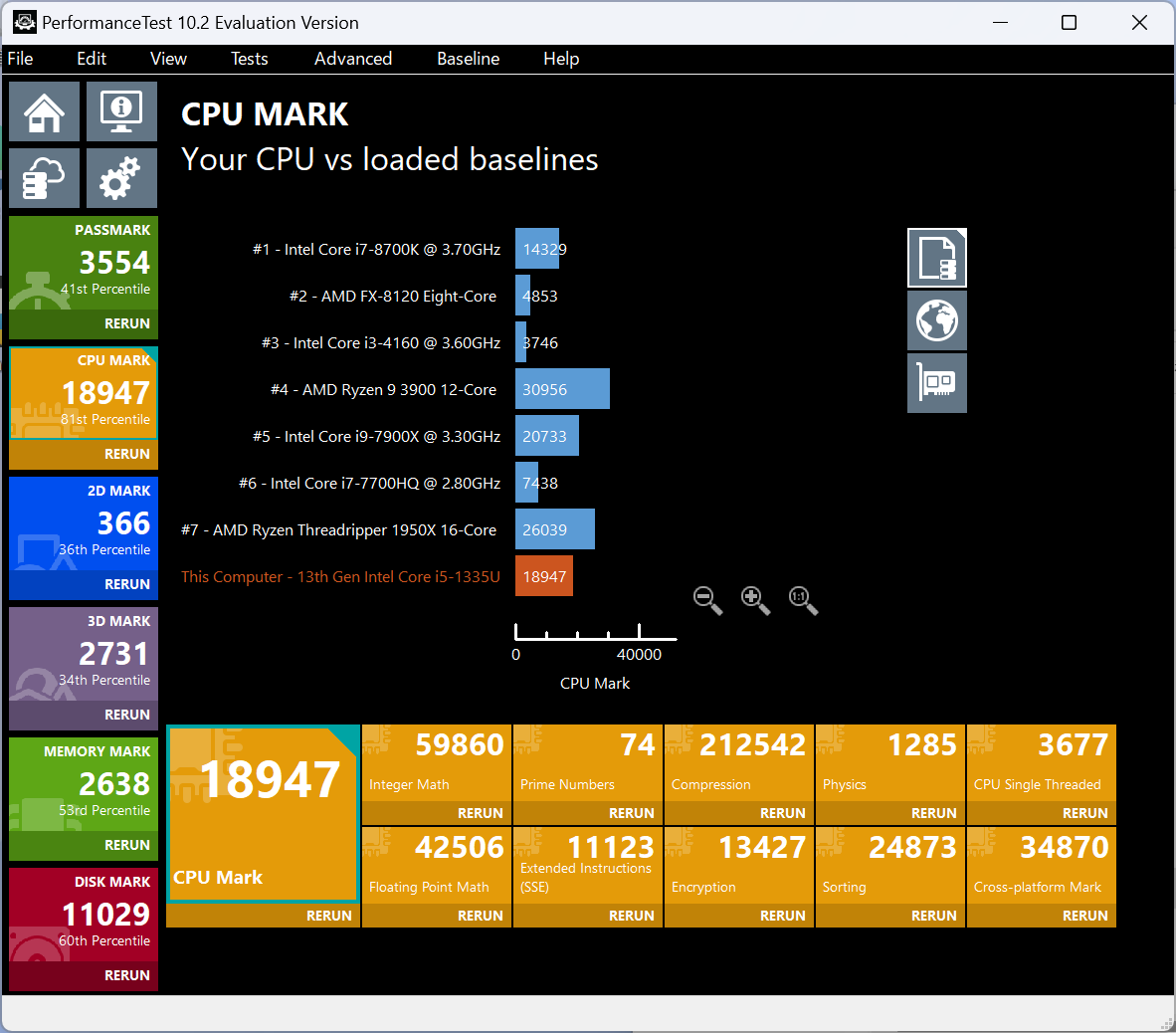
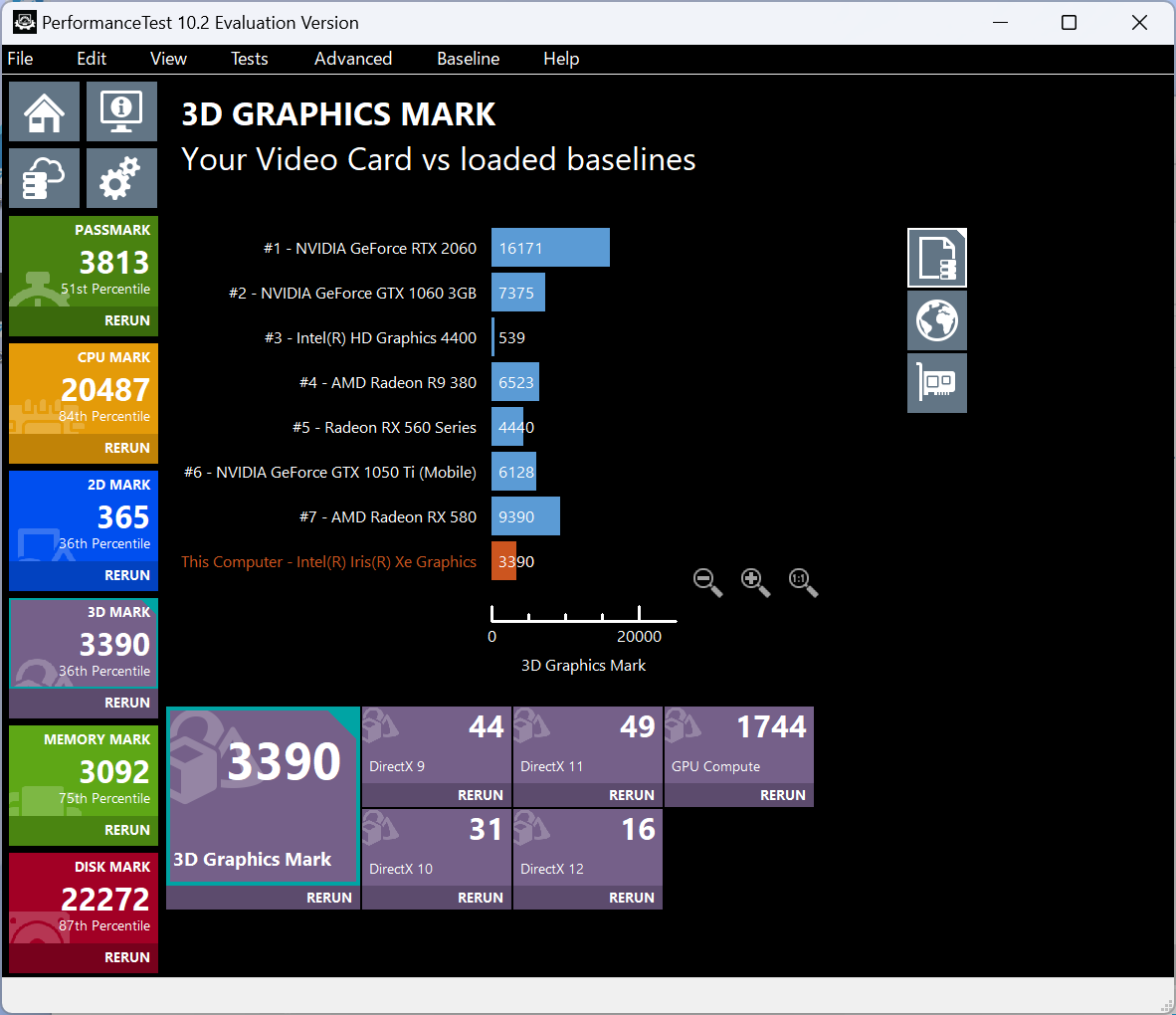
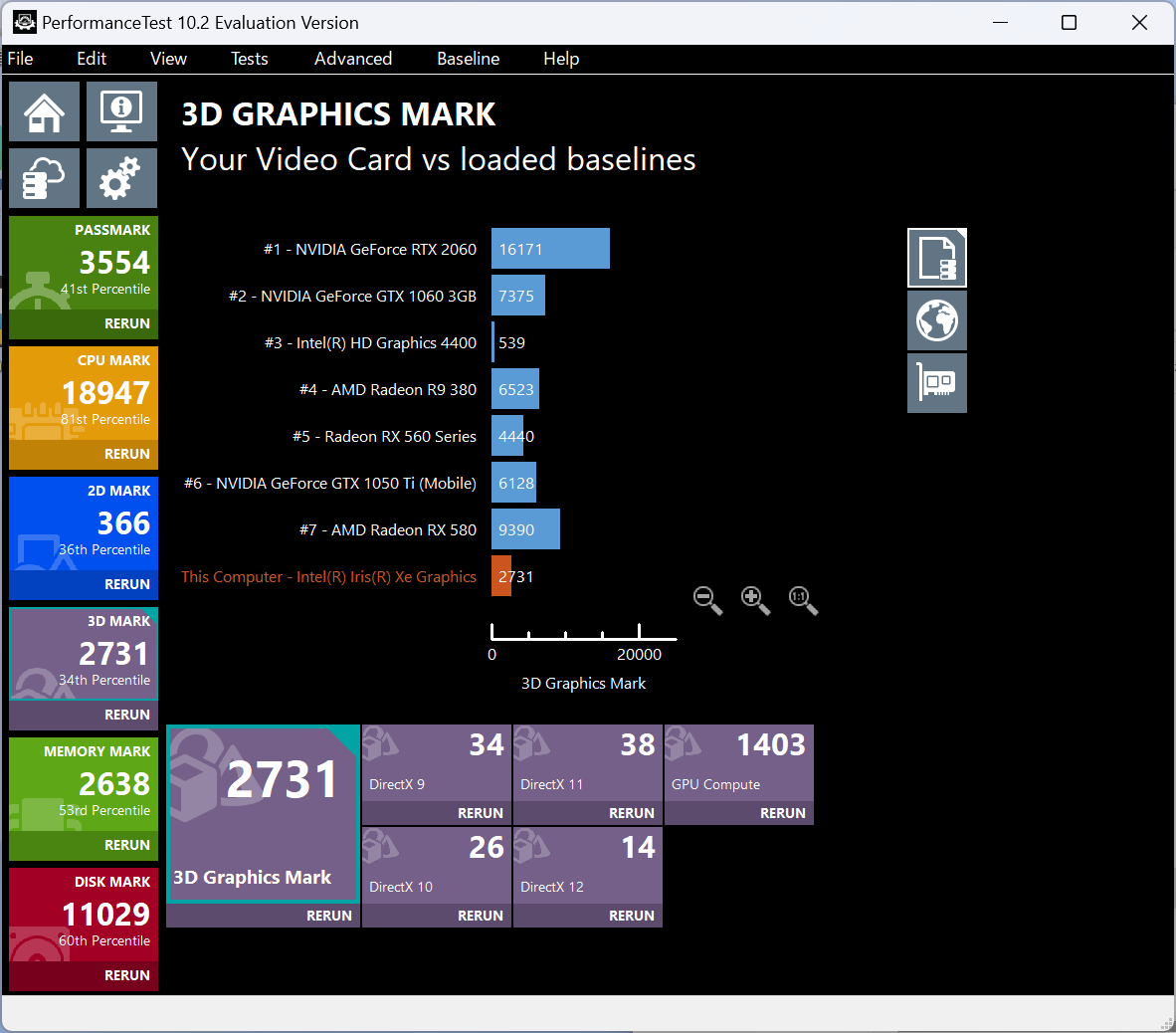


コメント